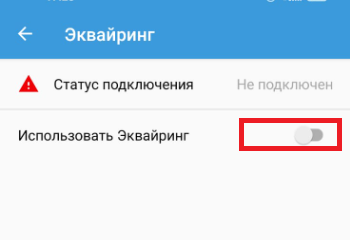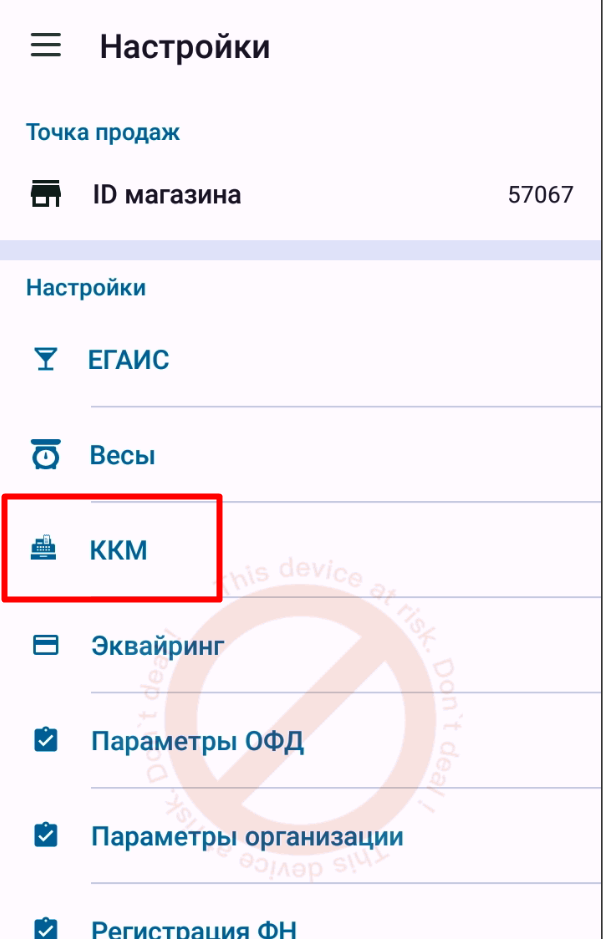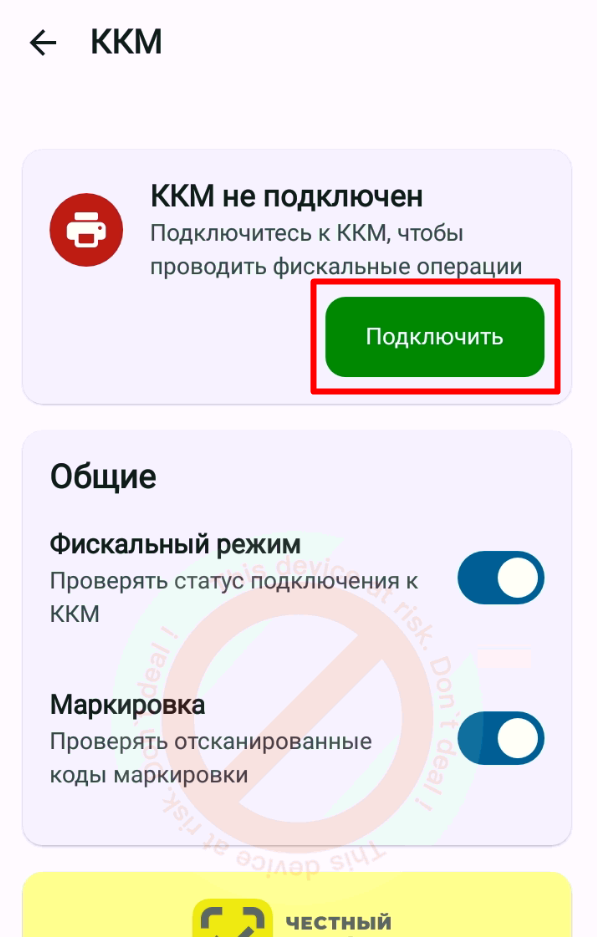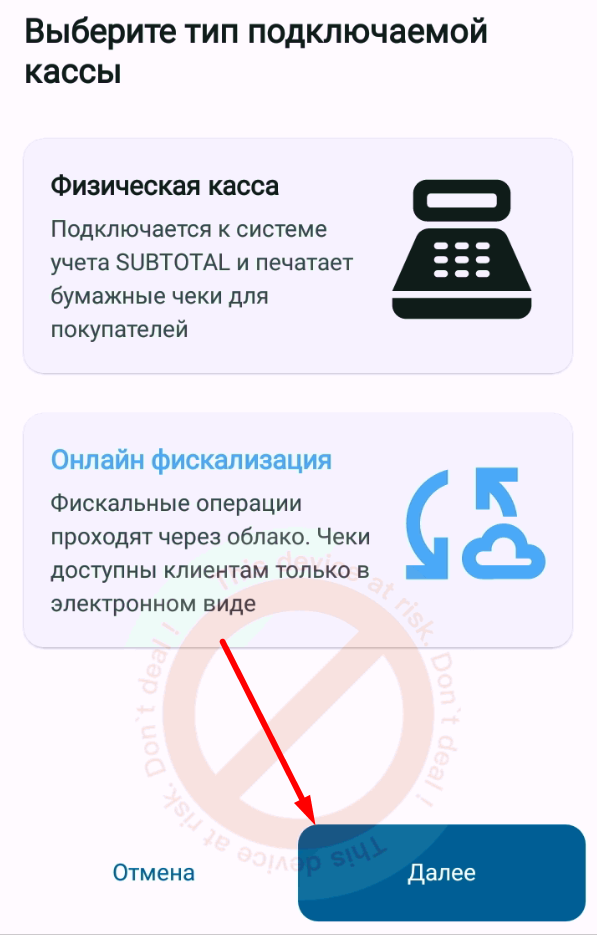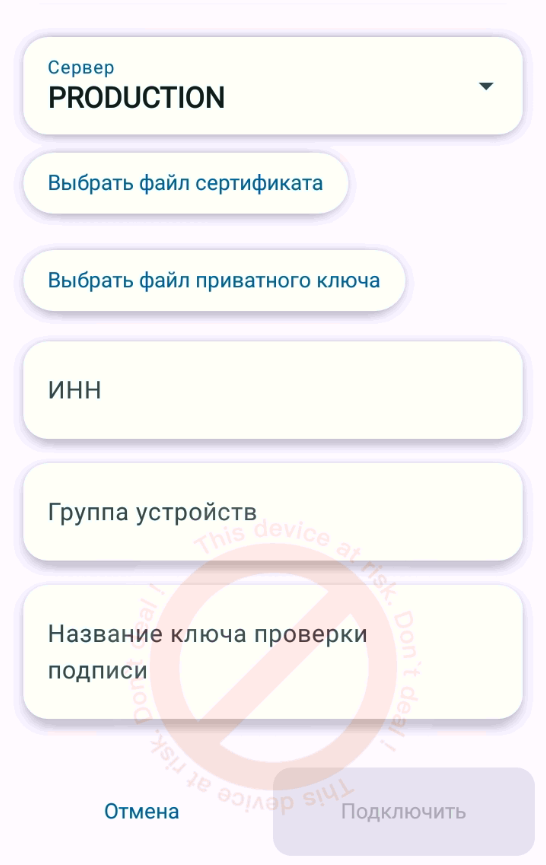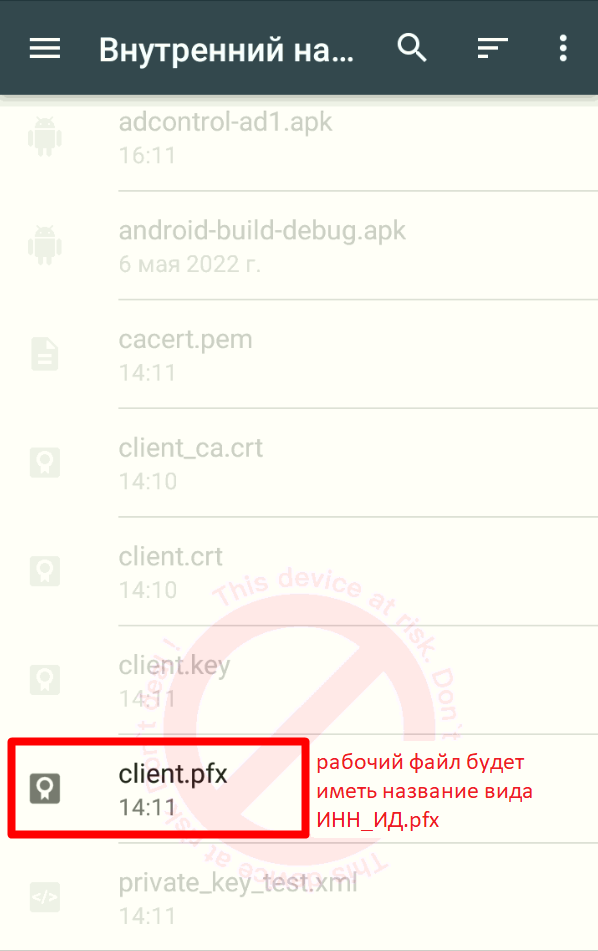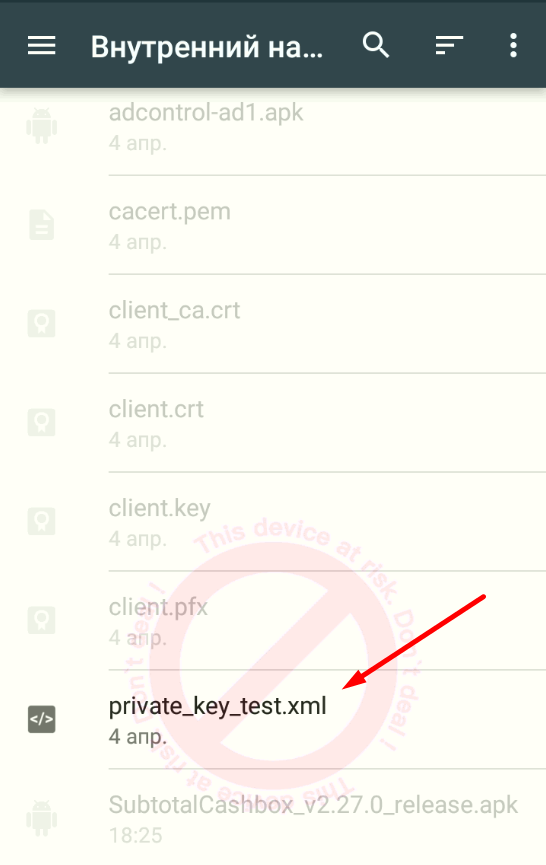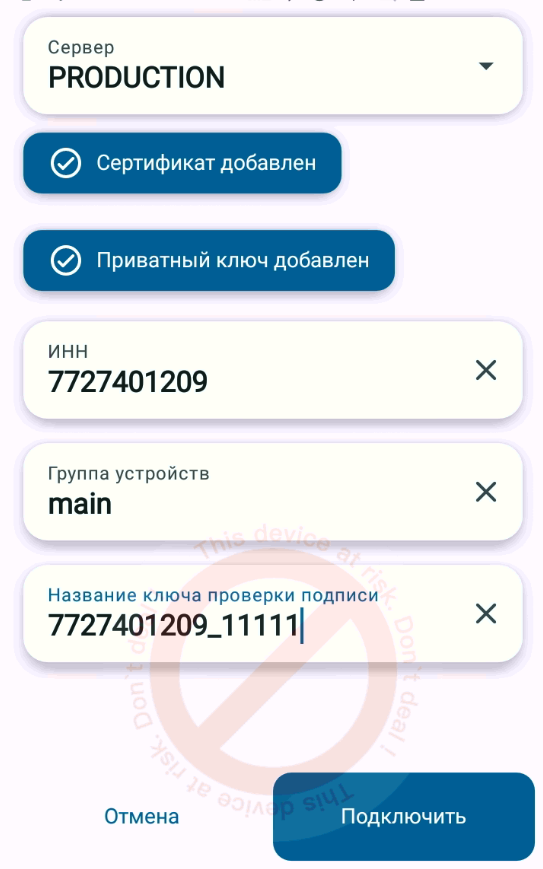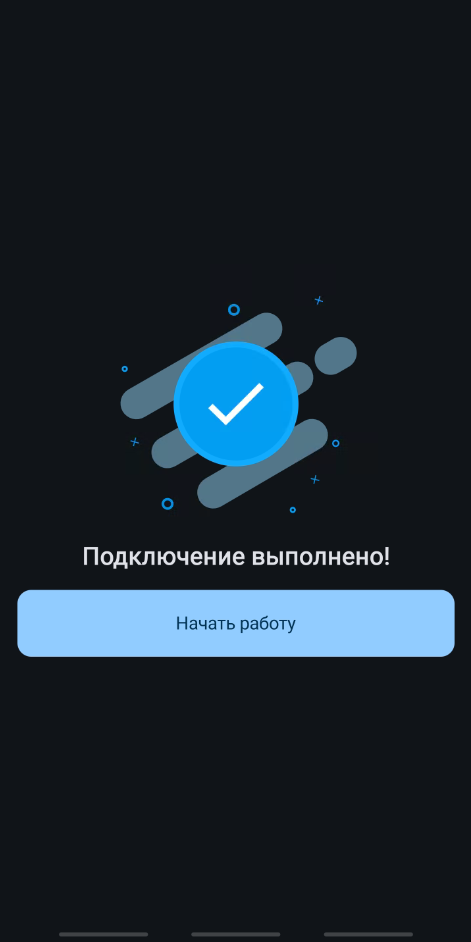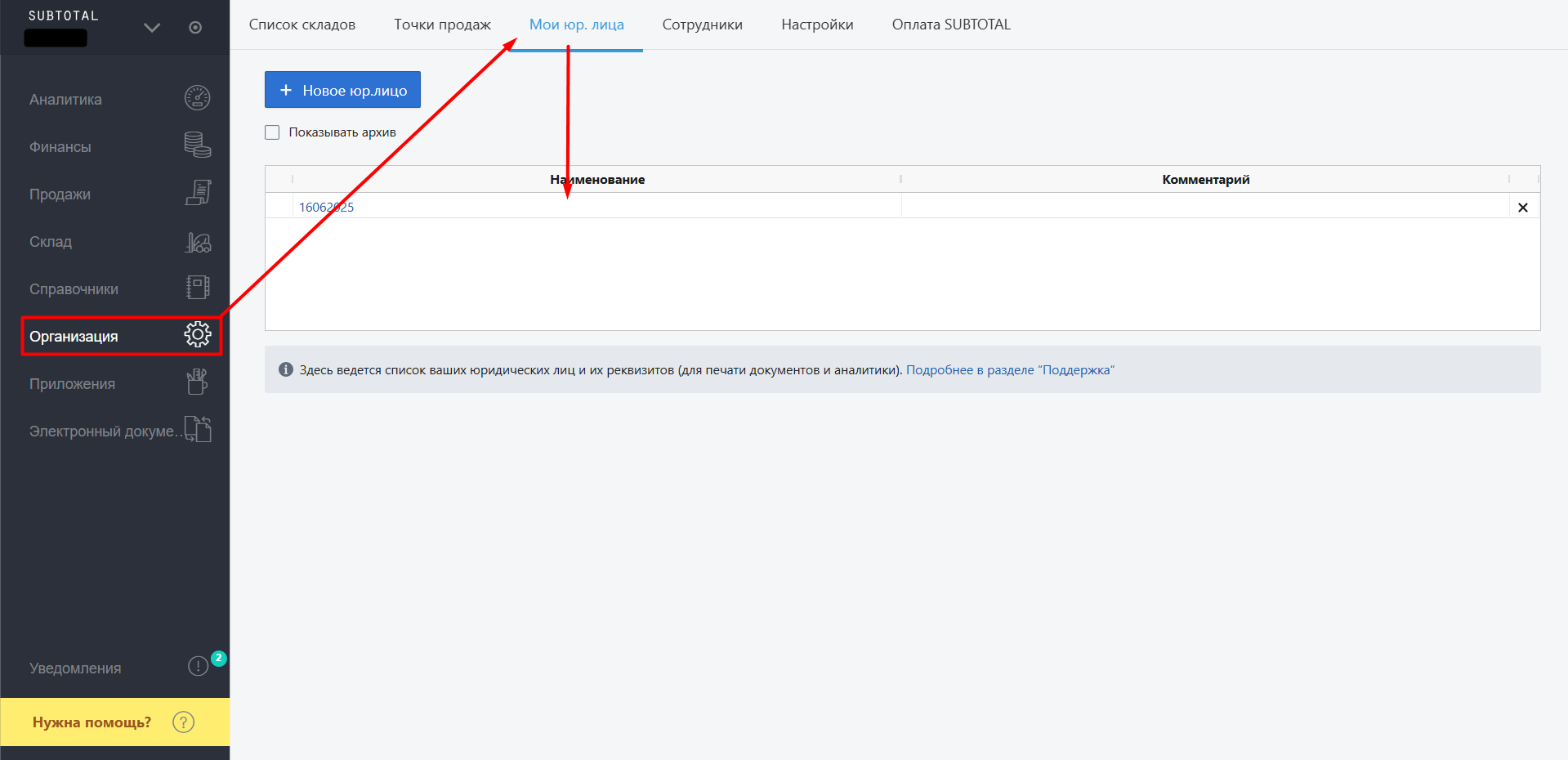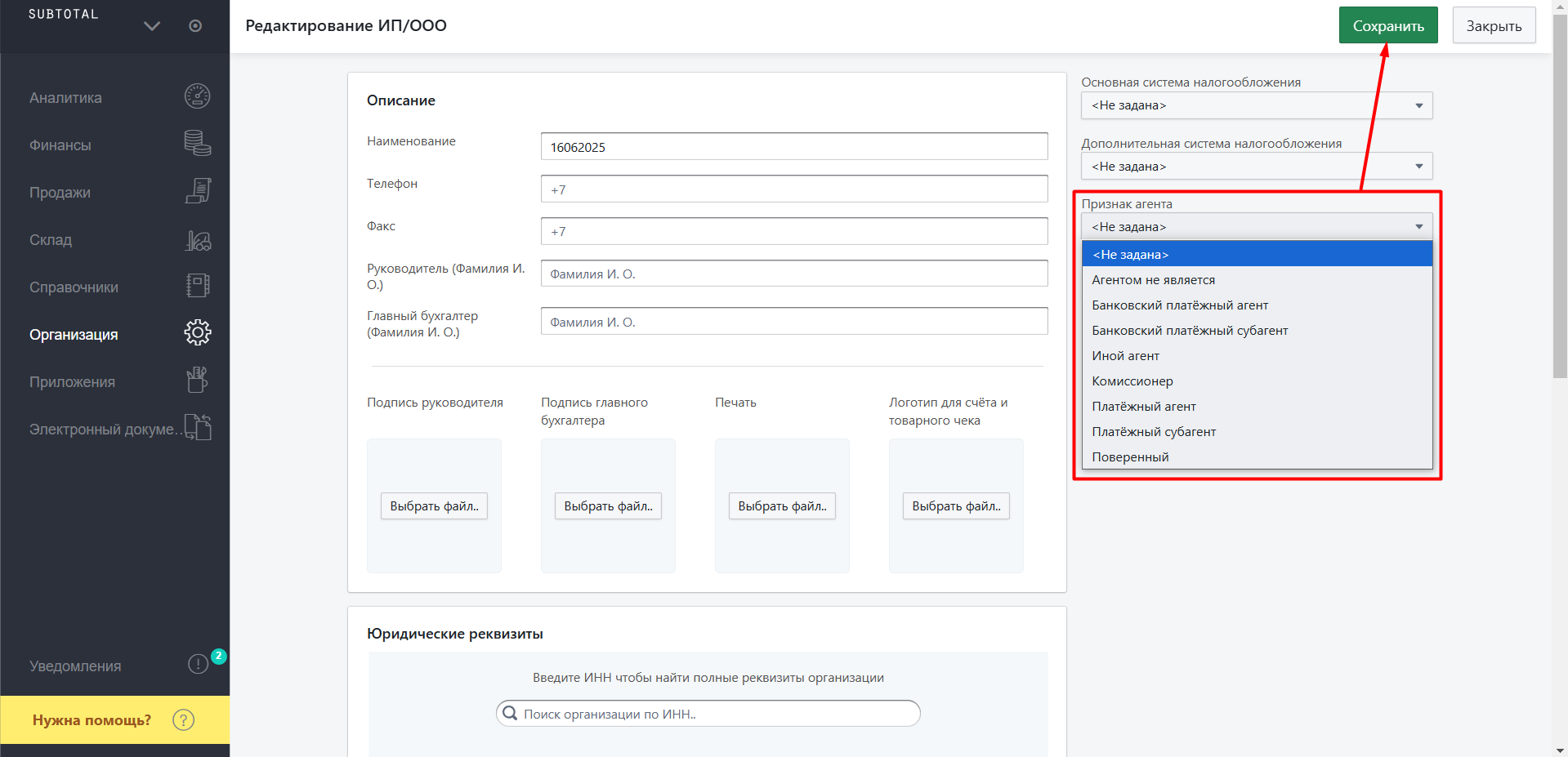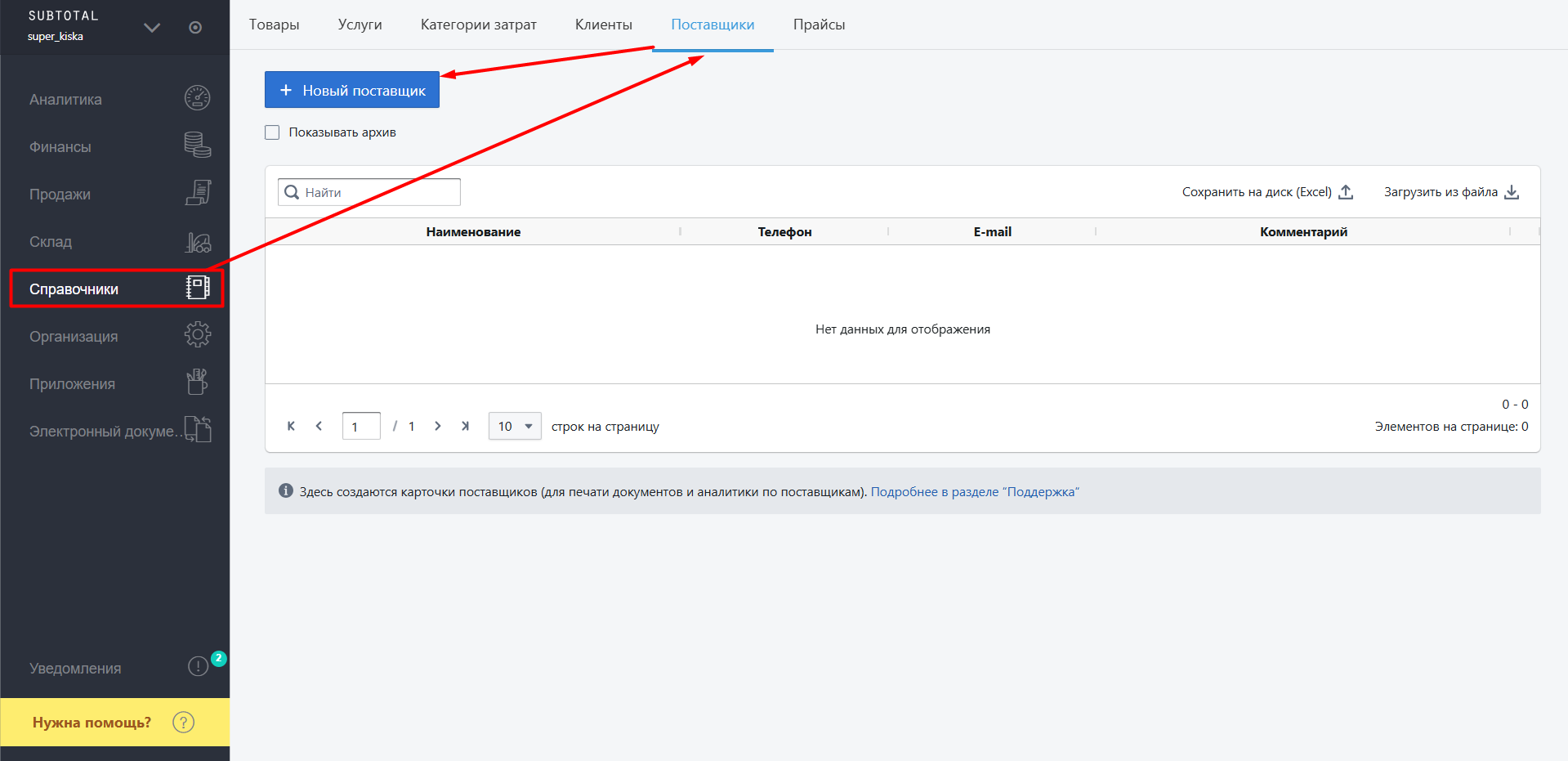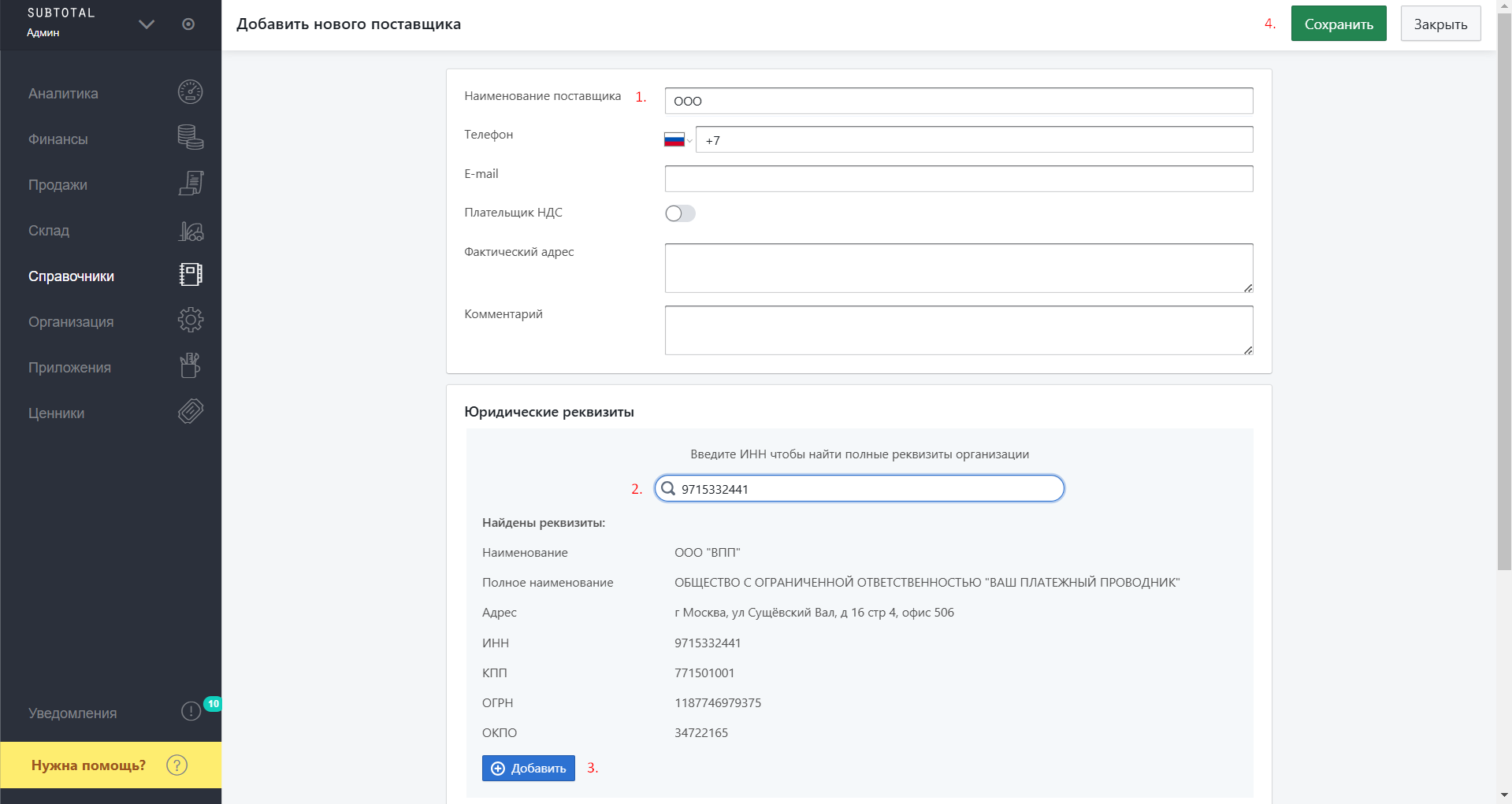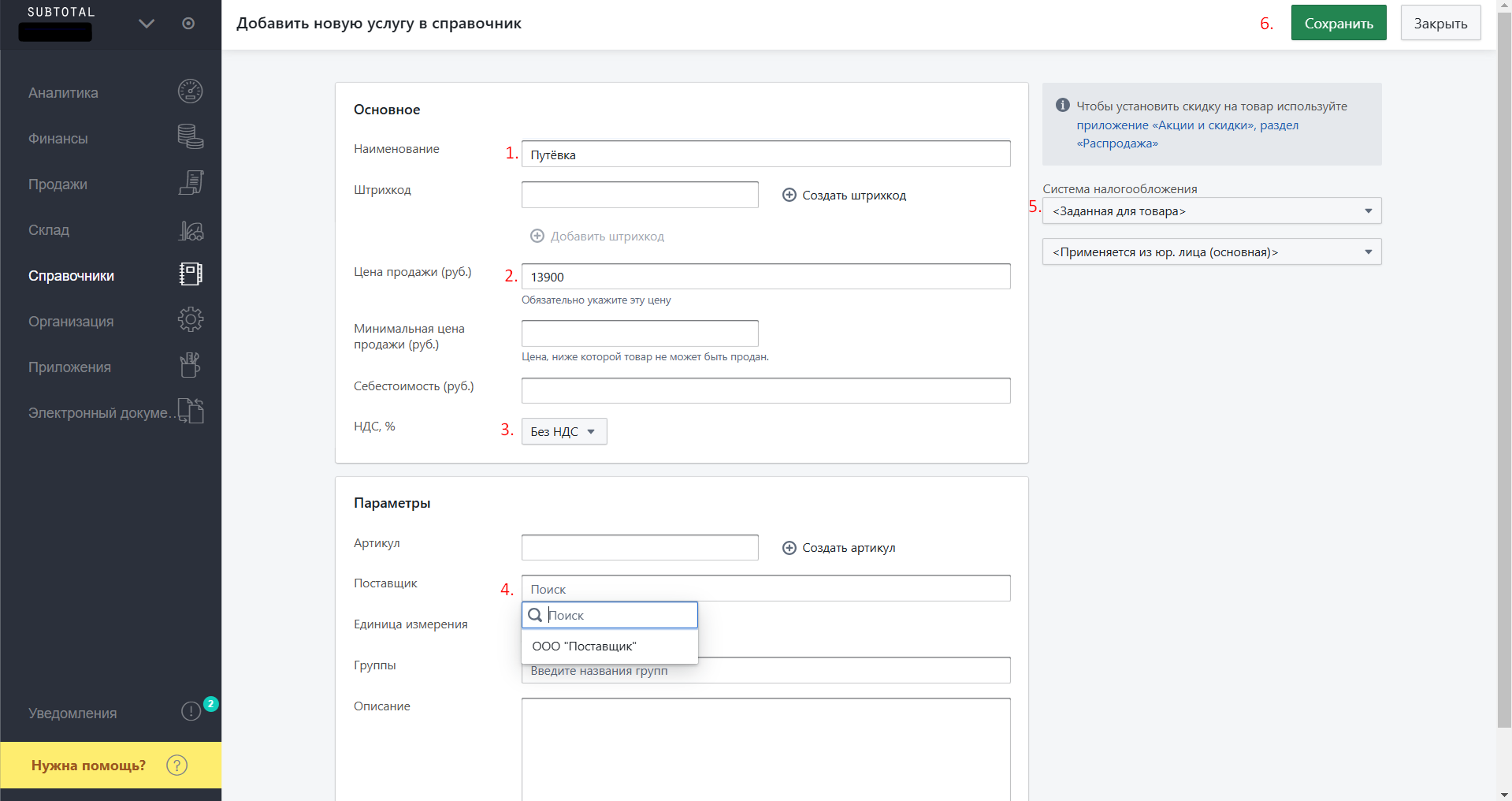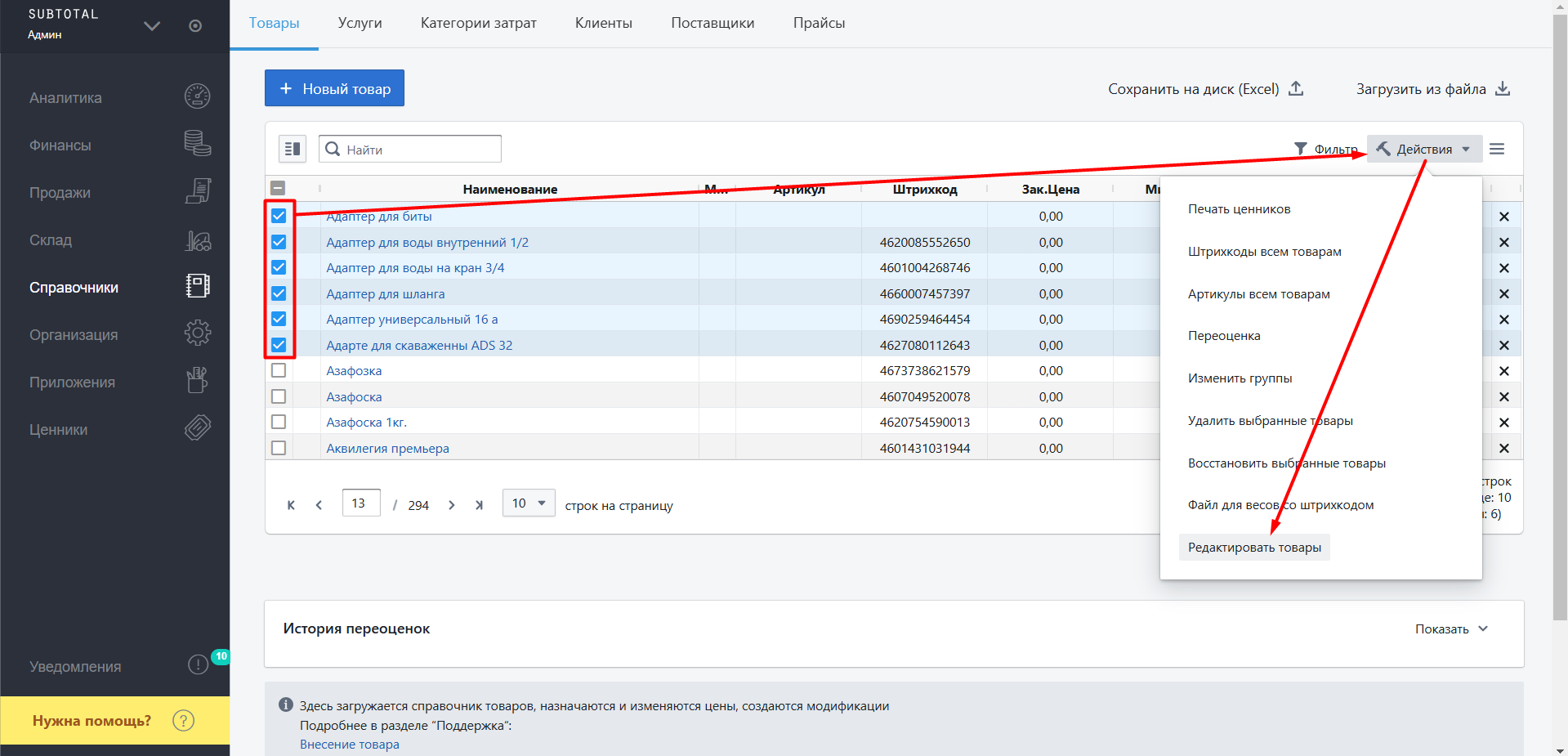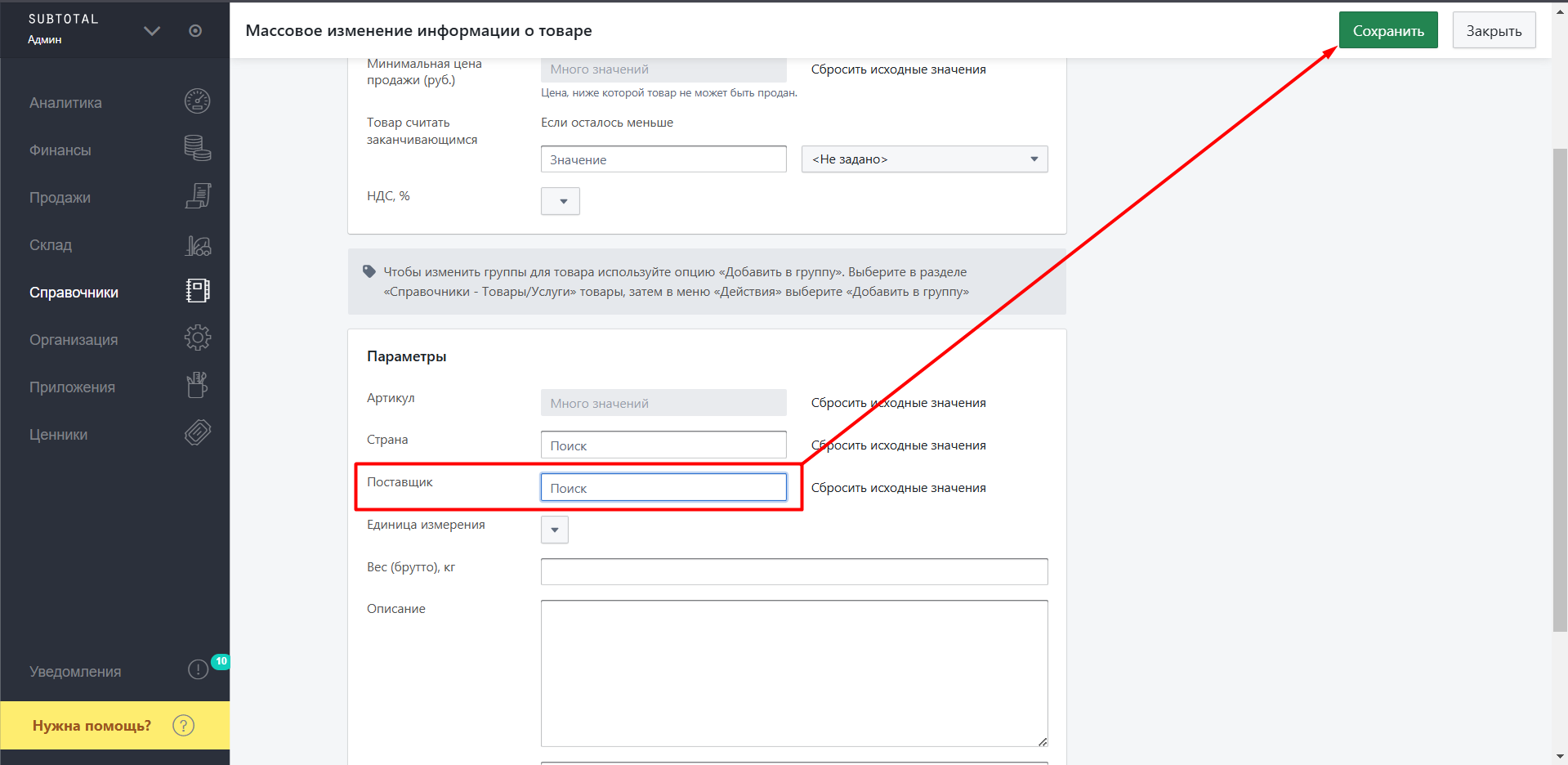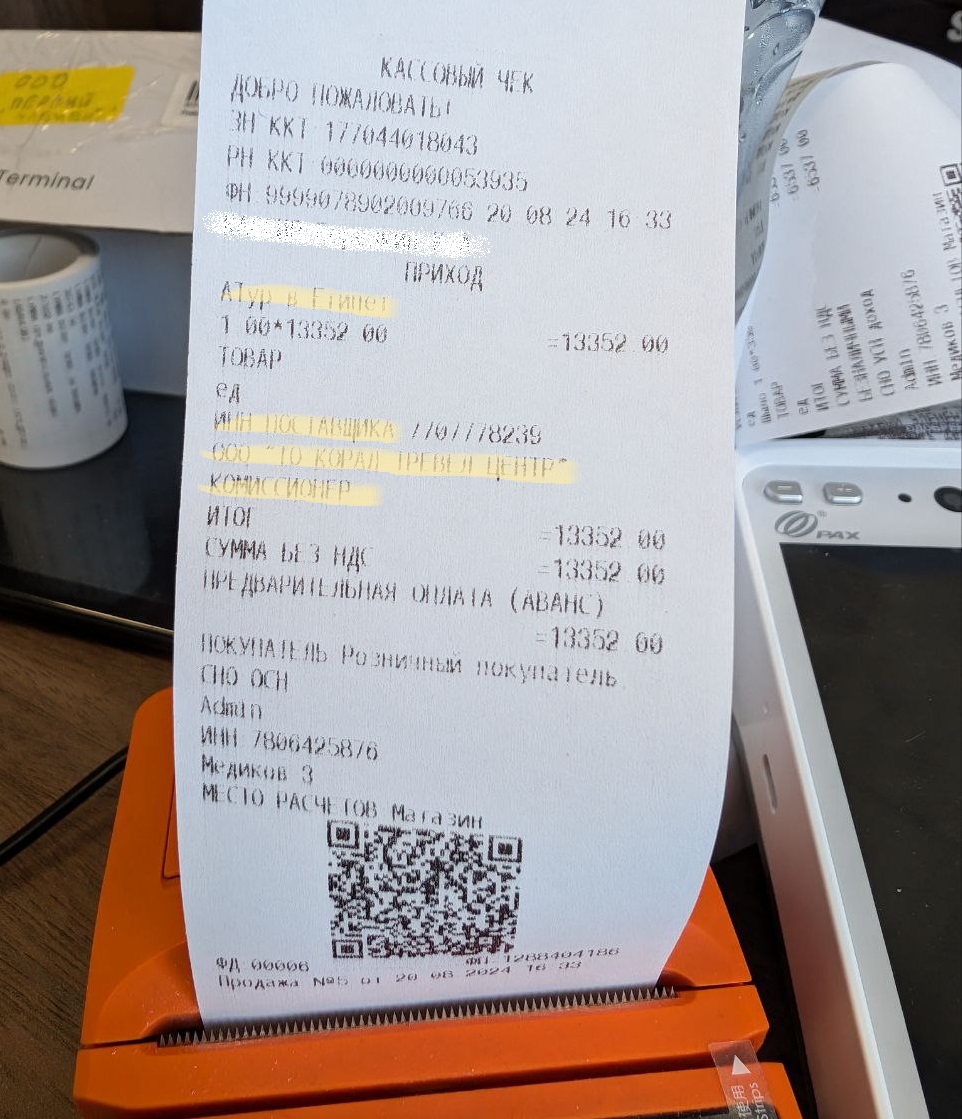Бонусная программа позволяет Вашим клиентам накапливать баллы после совершения покупок и использовать их при дальнейших оплатах.
Чтобы создать Бонусную программу, нажмите на кнопку «Создать новую»
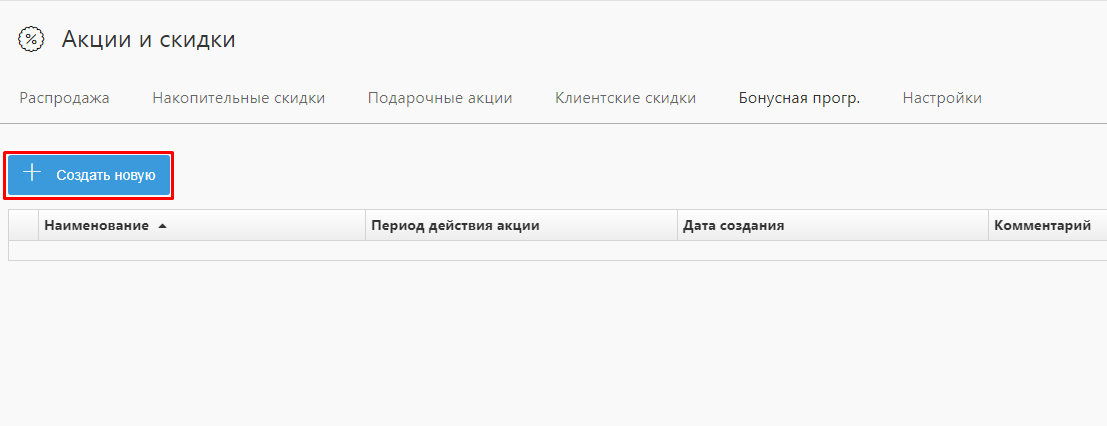
После этого откроется страница с настройками новой Бонусной программы.
Вам необходимо задать все параметры:
- Сроки действия.
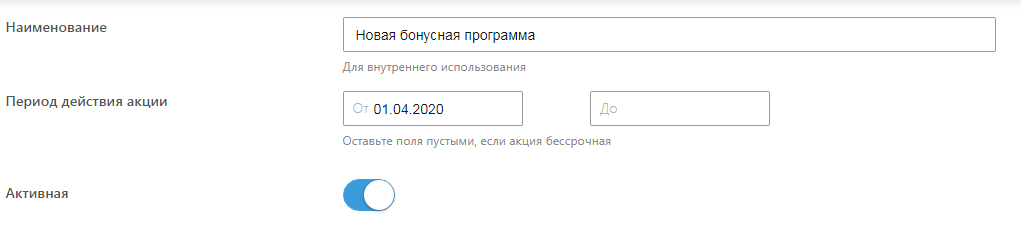
2. Условия начисления баллов:
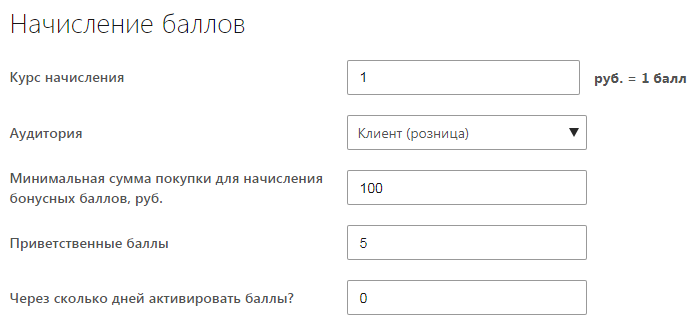
Курс начисления – сколько баллов будет начисляться при покупке на определенную сумму рублей.
Будет ли эта акция применяться к Розничным или Оптовым покупателям.
Минимальная сумма покупок для начисления баллов.
Так же возможно предоставить клиентам приветственные баллы – достаточно указать их количество, и они сами отобразятся в карточке клиента (Справочники – Клиент – Баллы – История начисления).
Срок активации баллов, по Вашему усмотрению, может быть увеличен до нескольких дней или же они будут сразу учитываться в карточке клиента.
3. Списание баллов
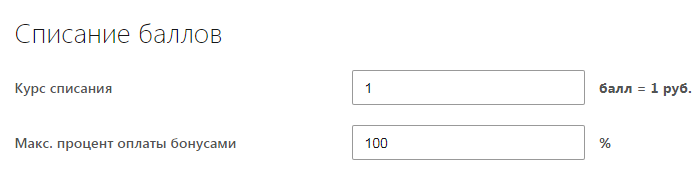
Курс списания баллов относительно рублей при оплате покупки.
Максимальный процент оплаты бонусами определяет максимальный размер оплаты покупки одними баллами.
4. Сгорание баллов
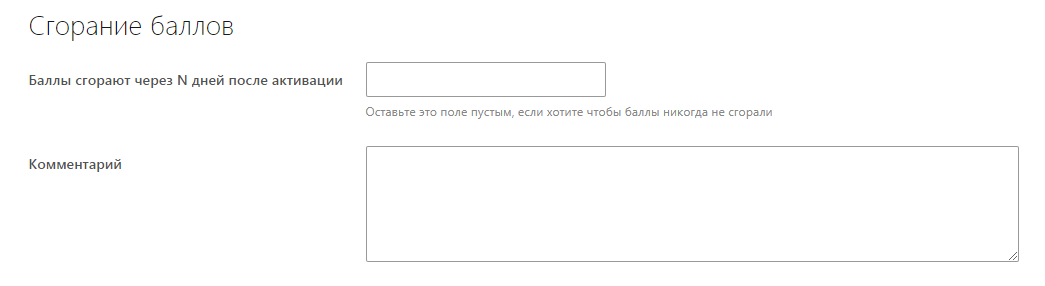
После внесения всех необходимых данных необходимо сохранить Бонусную программу и приступить к работе!
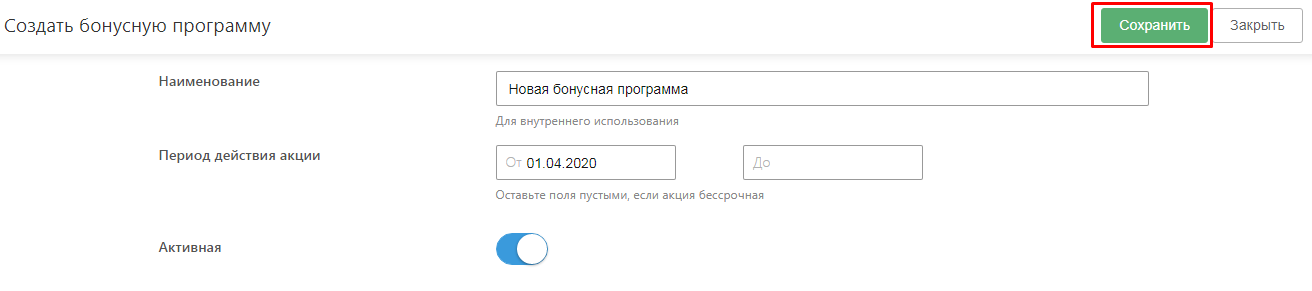
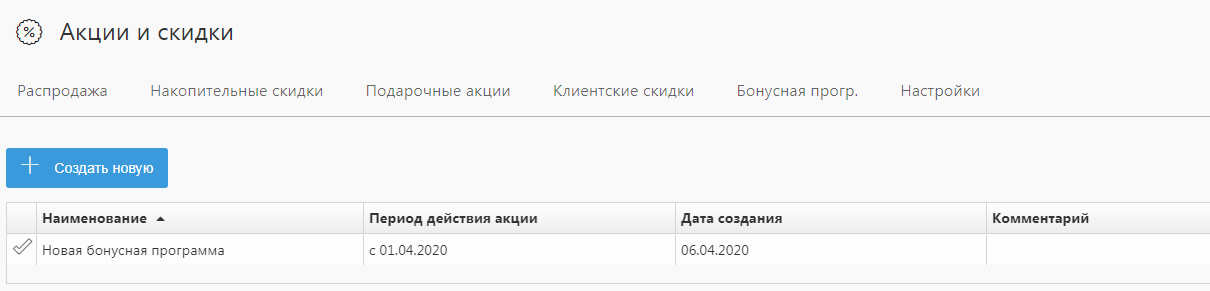
На примере Нового Покупателя рассмотрим использование Бонусной программы.
Благодаря прописанным выше условиям, в карточке клиента уже есть 5 приветственных баллов:
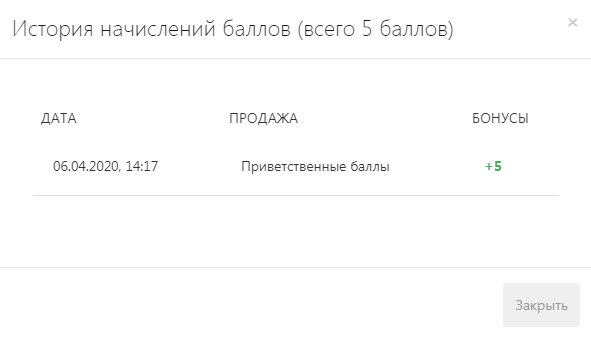
И мы начислим ему еще 10 баллов вручную: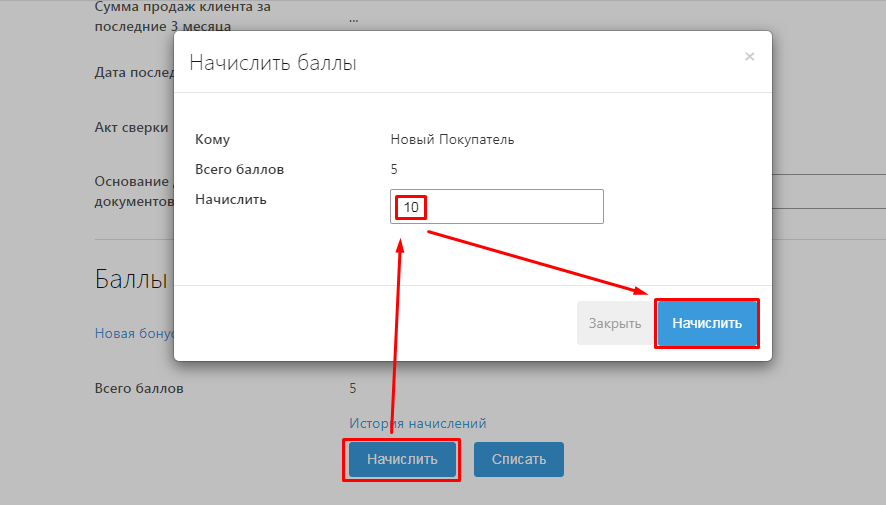
Итого у Нового Покупателя 15 баллов.
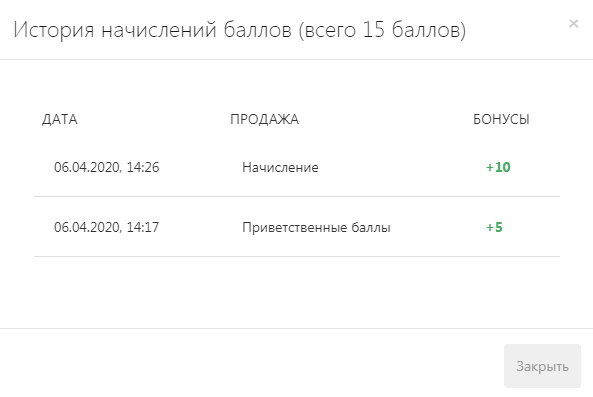
Открываем кассовое приложение, выбираем товар для продажи и клиента.
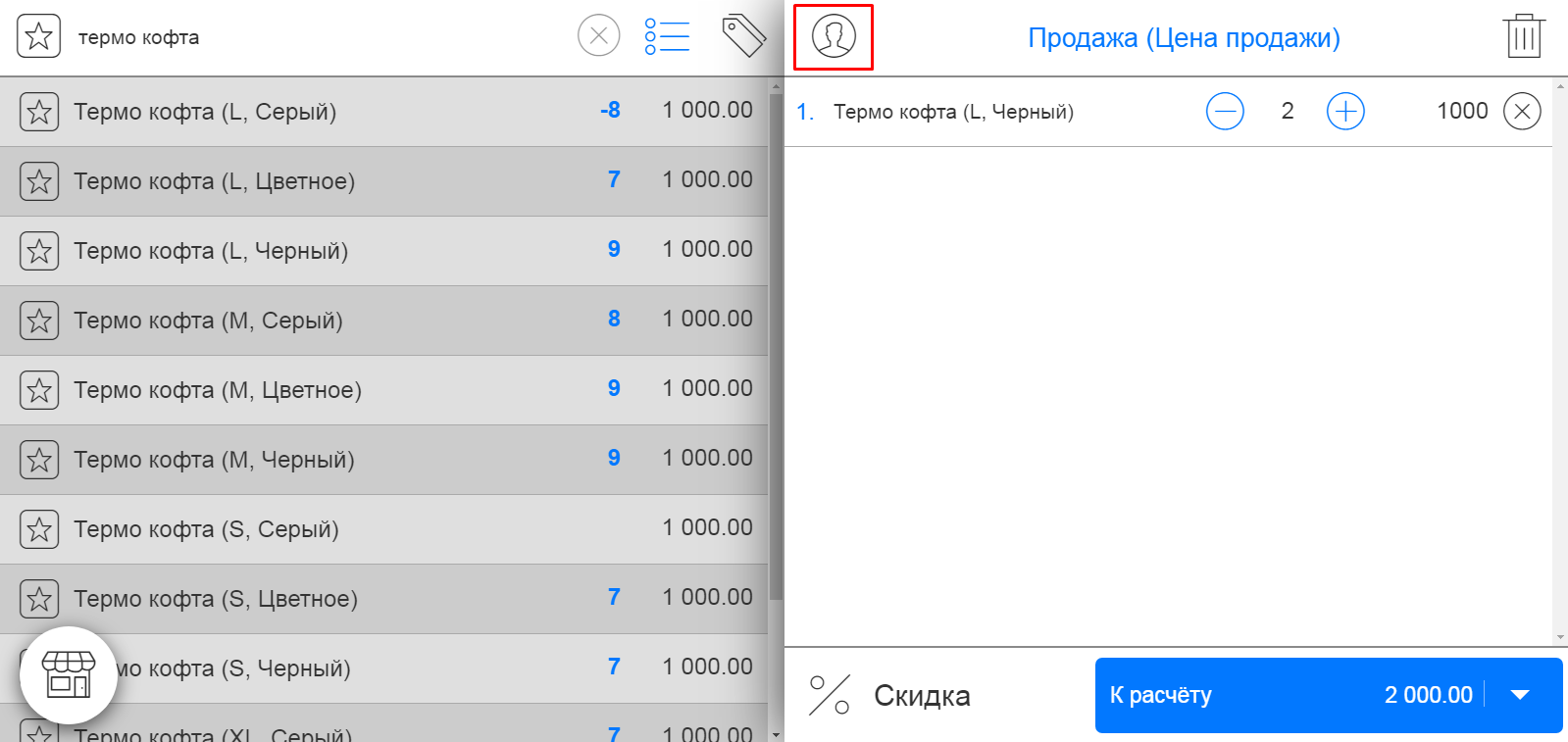
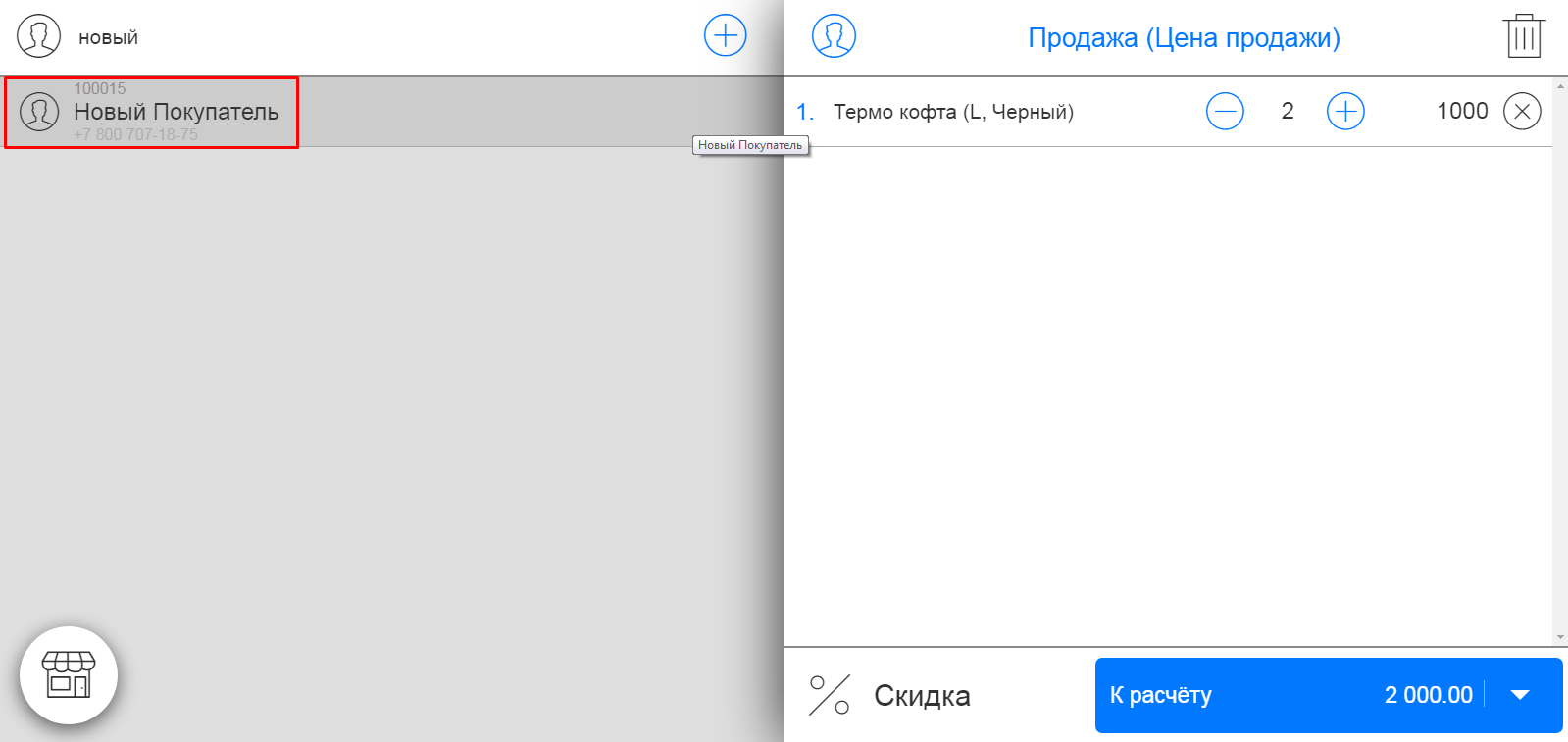
В правой части экрана появилась строка с информацией о том, сколько доступных баллов есть у Покупателя.
Сейчас мы не будем использовать их для оплаты – нажмем на кнопку «Использовать» и переведем в режим «Накапливать»
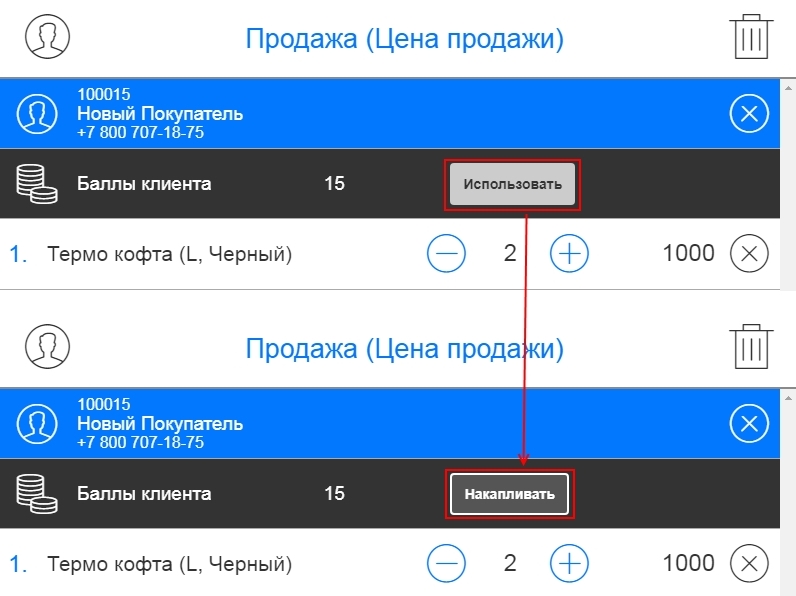
Переходим к оплате.
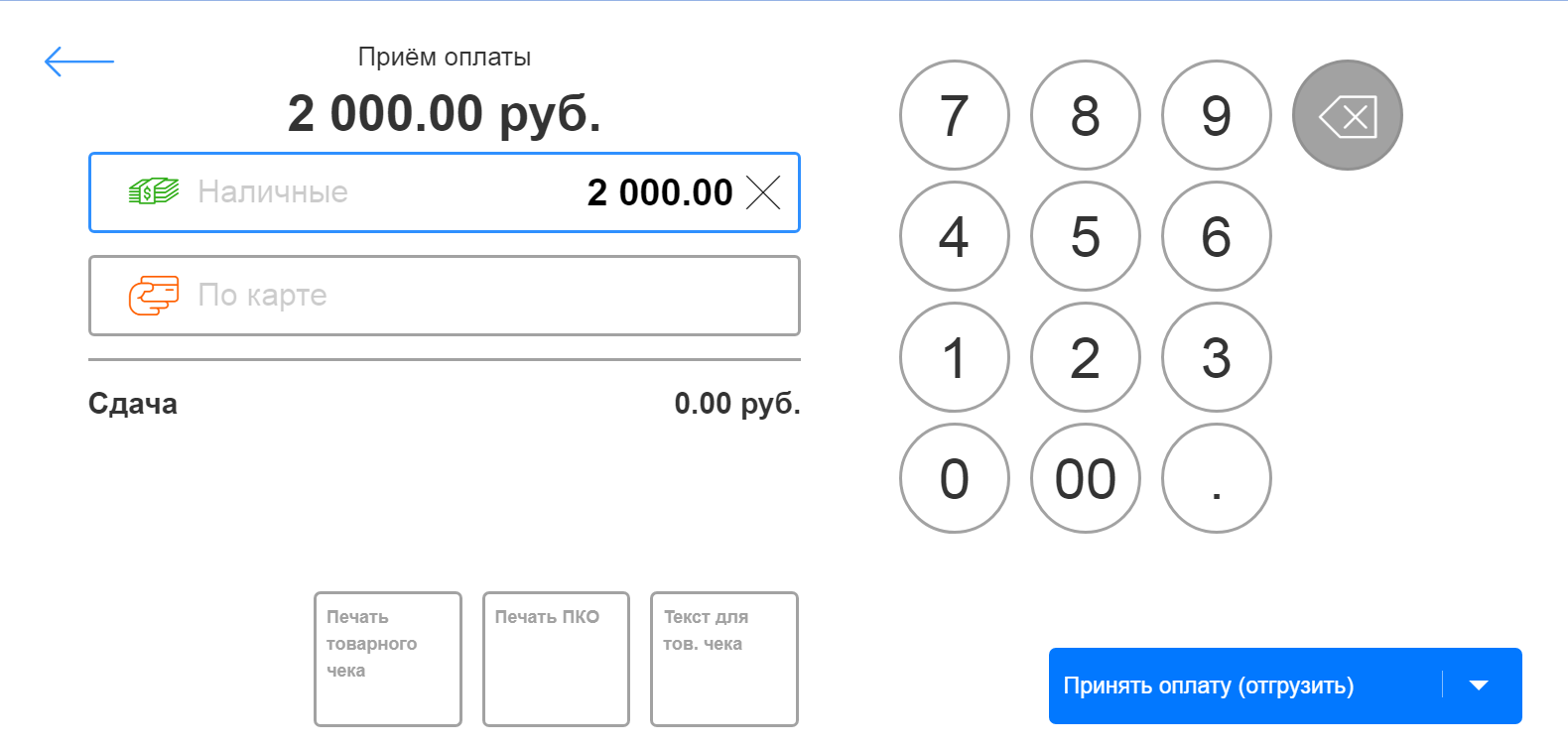
Продажа совершена!
Через некоторое время мы сможем проверить начисление и отображение баллов в карточке клиента:
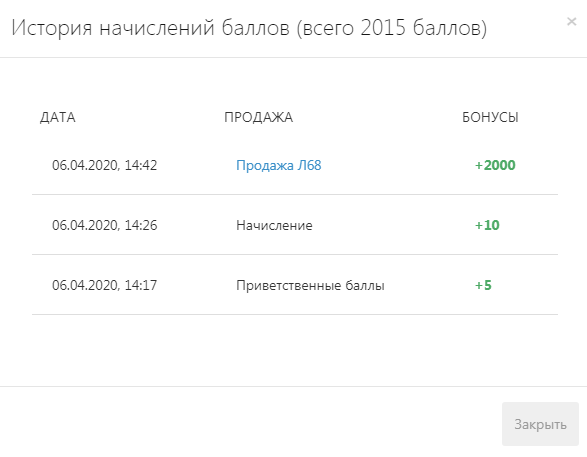
Отлично! Баллы начислены!
Теперь оформим оплату с использование баллов.
В кассовом приложении выбираем товары, покупателя и идём «К расчёту»:
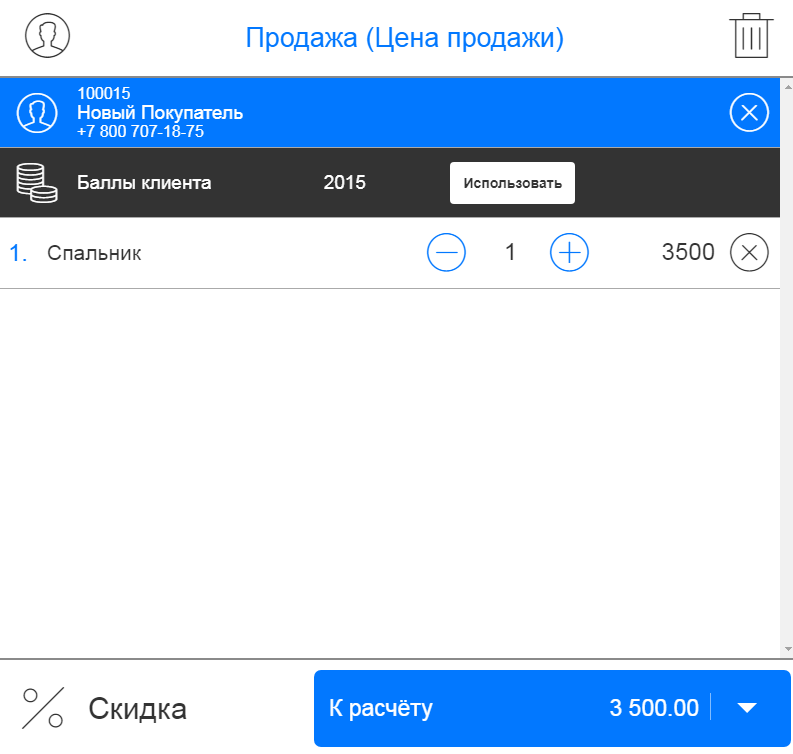
Автоматически откроется окно с информацией доступных баллах у выбранного клиента, курсе списания и максимальном проценте оплаты.
Выставляем количество баллов, которое будет использовано для оплаты.
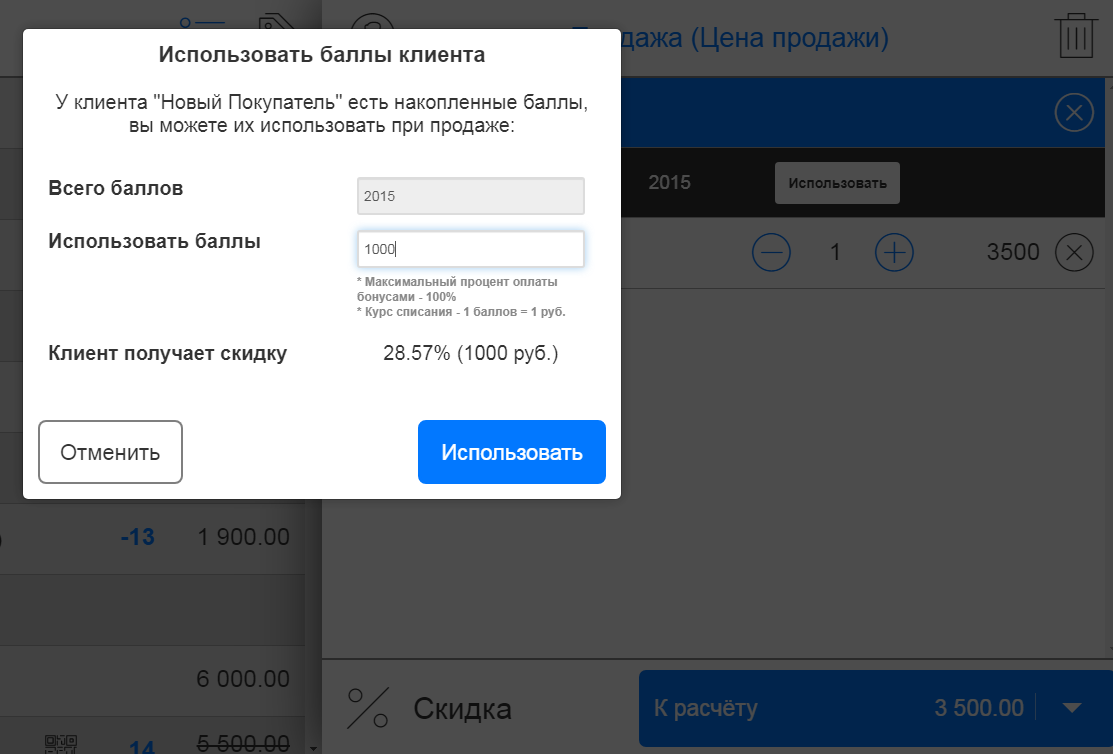
Нажимаем Использовать.
В автоматически открывшемся окне оплаты нужно выбрать способ оплаты оставшихся средств.
Часть суммы уже оплачена баллами:
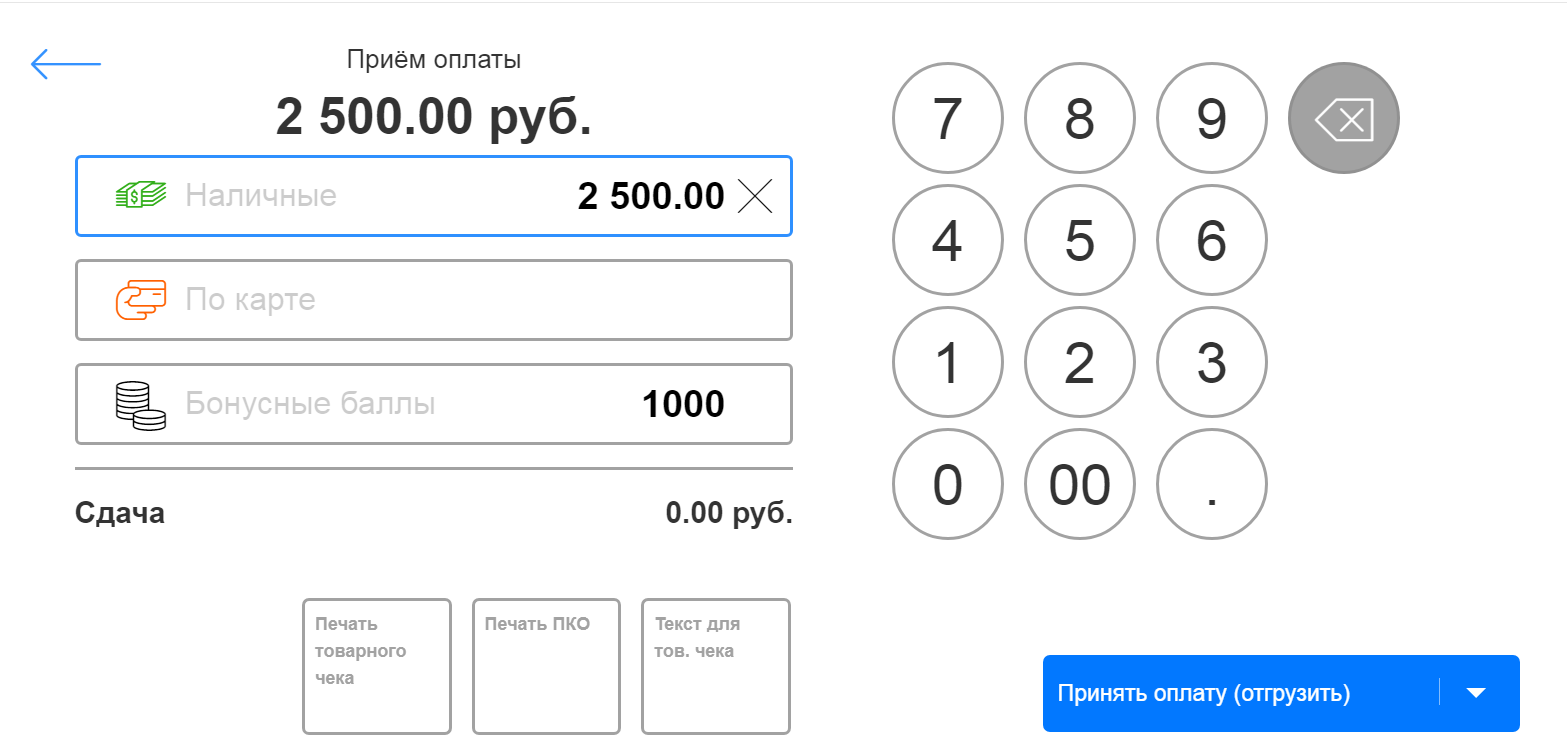
Продажа совершена успешно!
Теперь в карточке Клиента мы сможем проверить списание баллов за покупку (- 1000) и начисление баллов за часть оплаченной суммы (+ 2500):
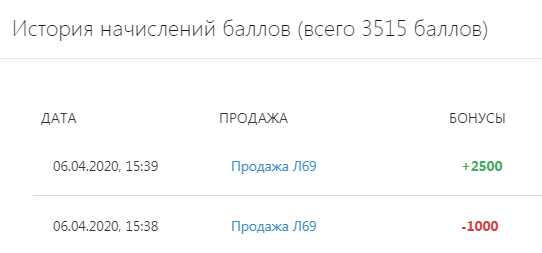
Обратите внимание!
Бонусы являются отдельным типом платежа наравне с наличными, оплатой по карте или банковским платежом. Соответственно, ограничения по размеру возможной скидки или минимальная цена продажи учтены не будут.
Пример:
- Минимальная цена продажи Товара А – 100 руб, цена продажи – 150 руб.
- Клиент покупает товар А и оплачивает 70 руб бонусами и 80 руб наличными. Минимальная цена не учитывается!
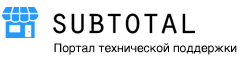
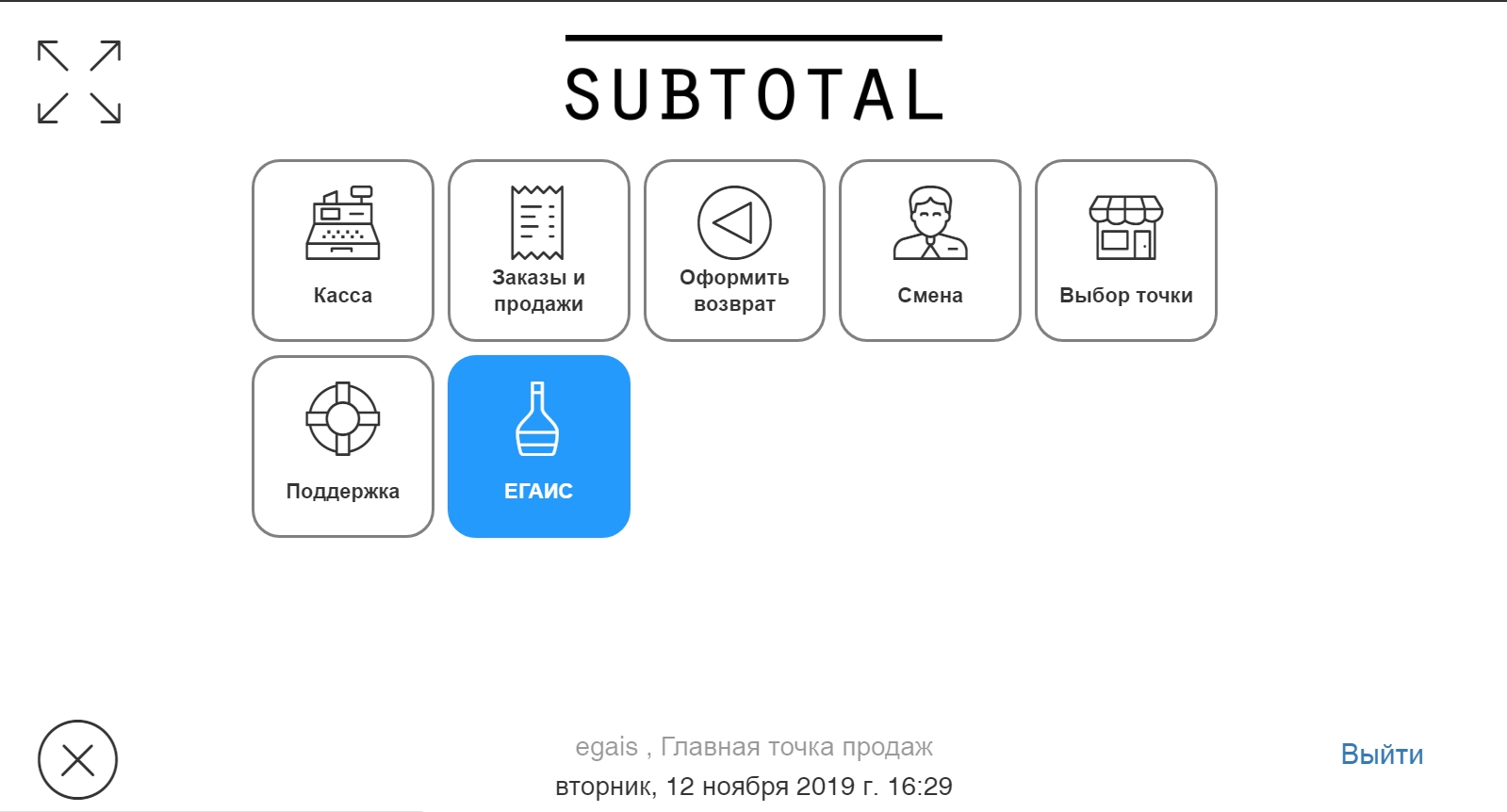
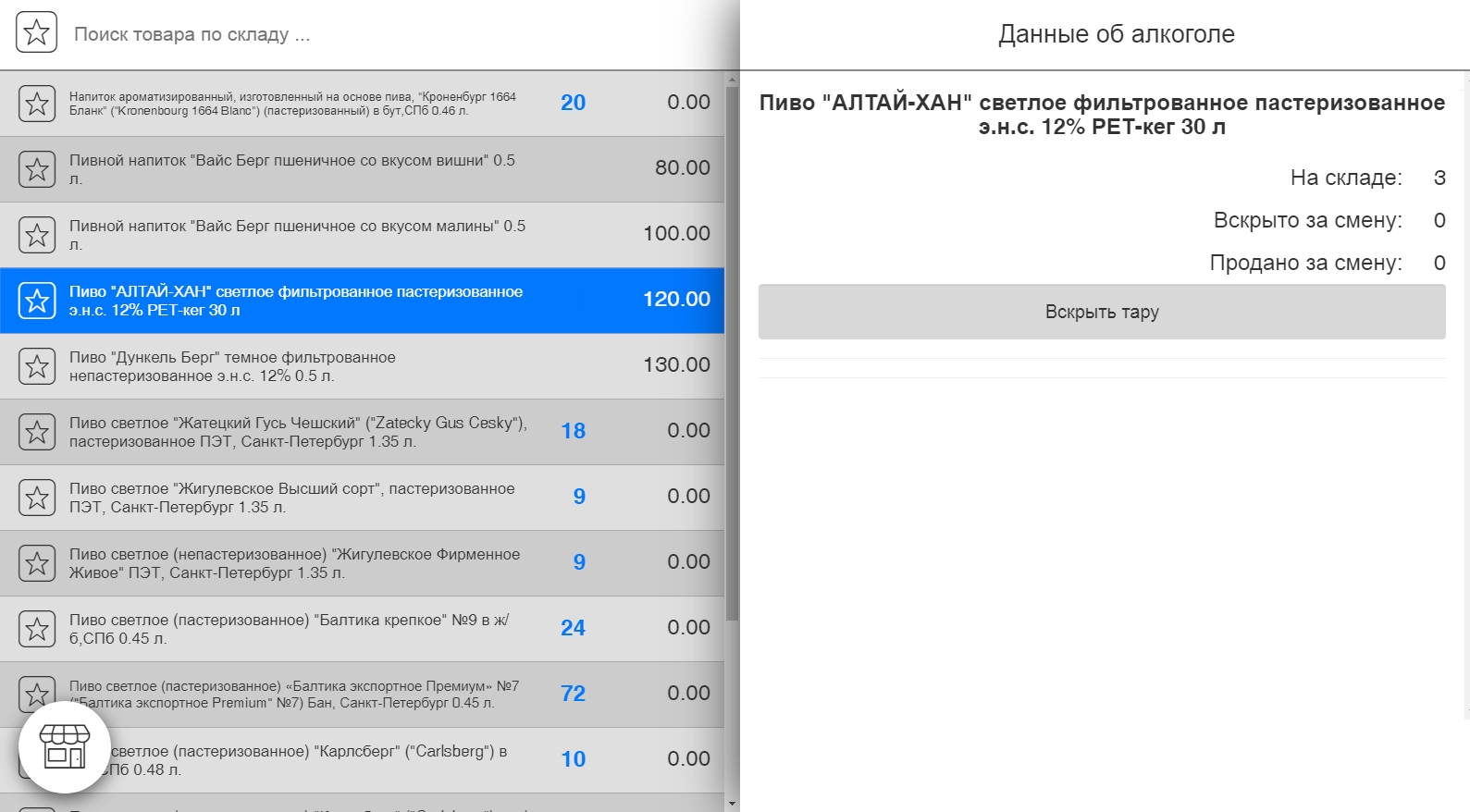
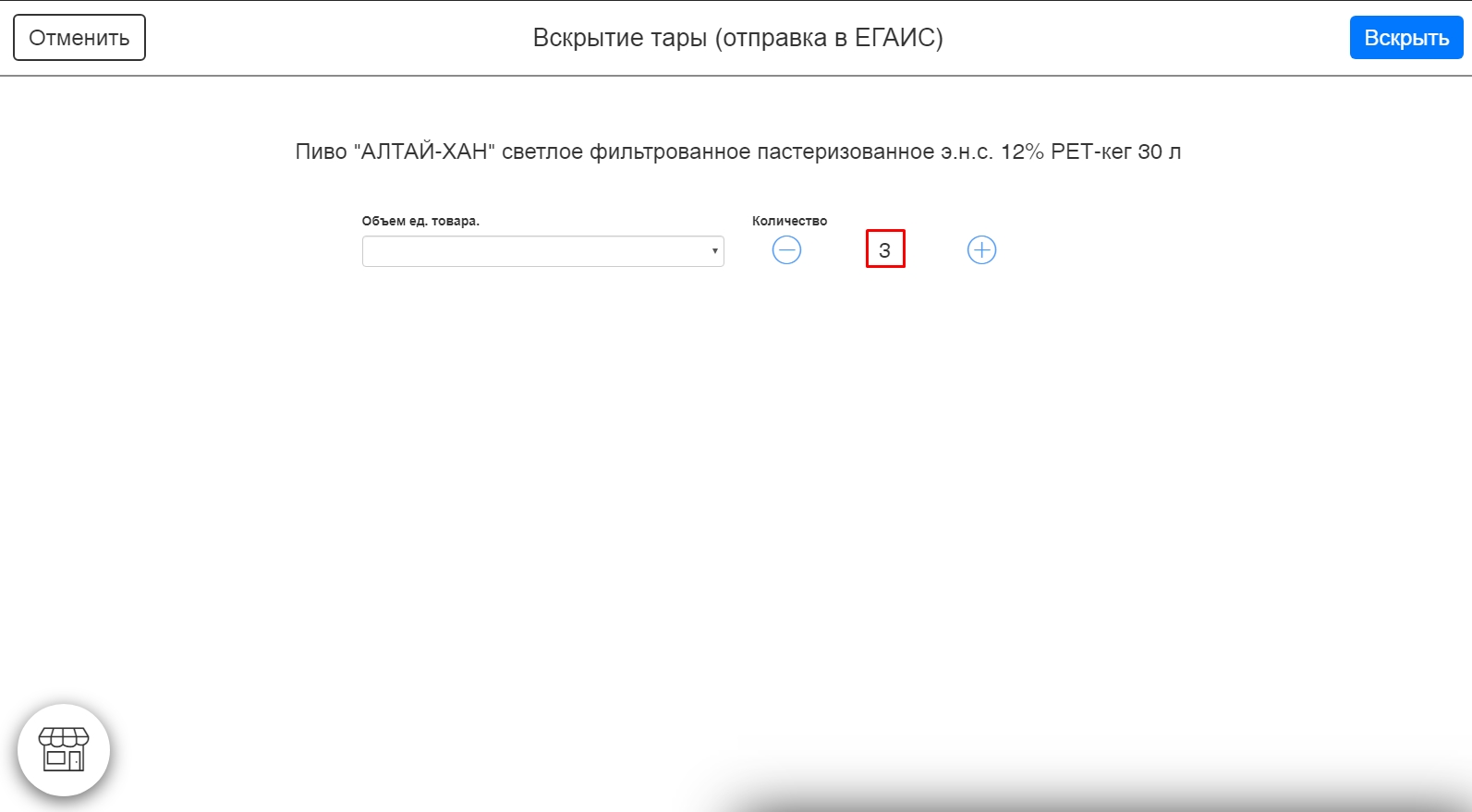
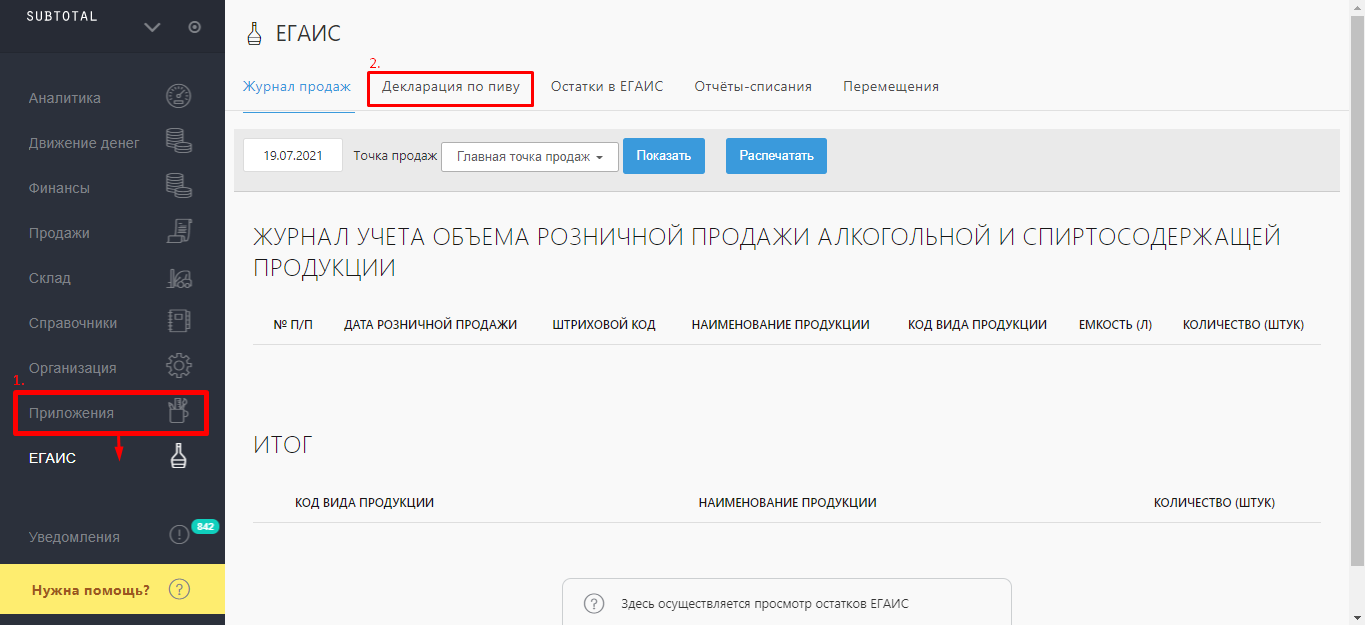
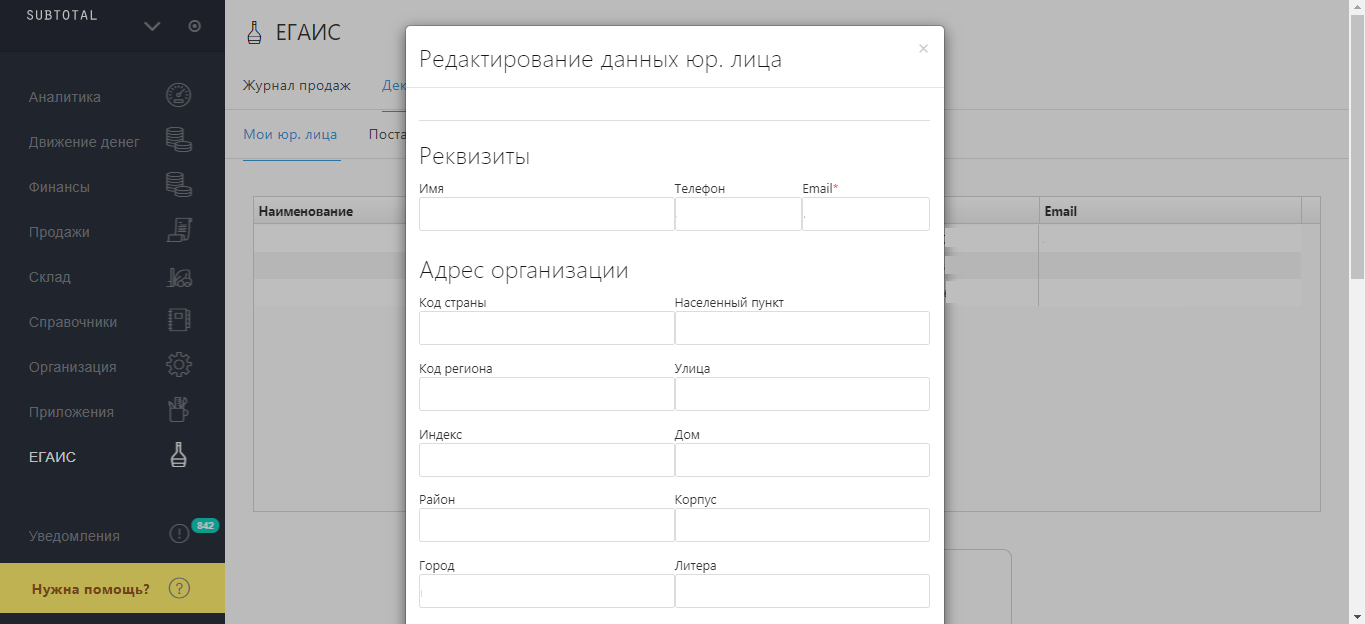
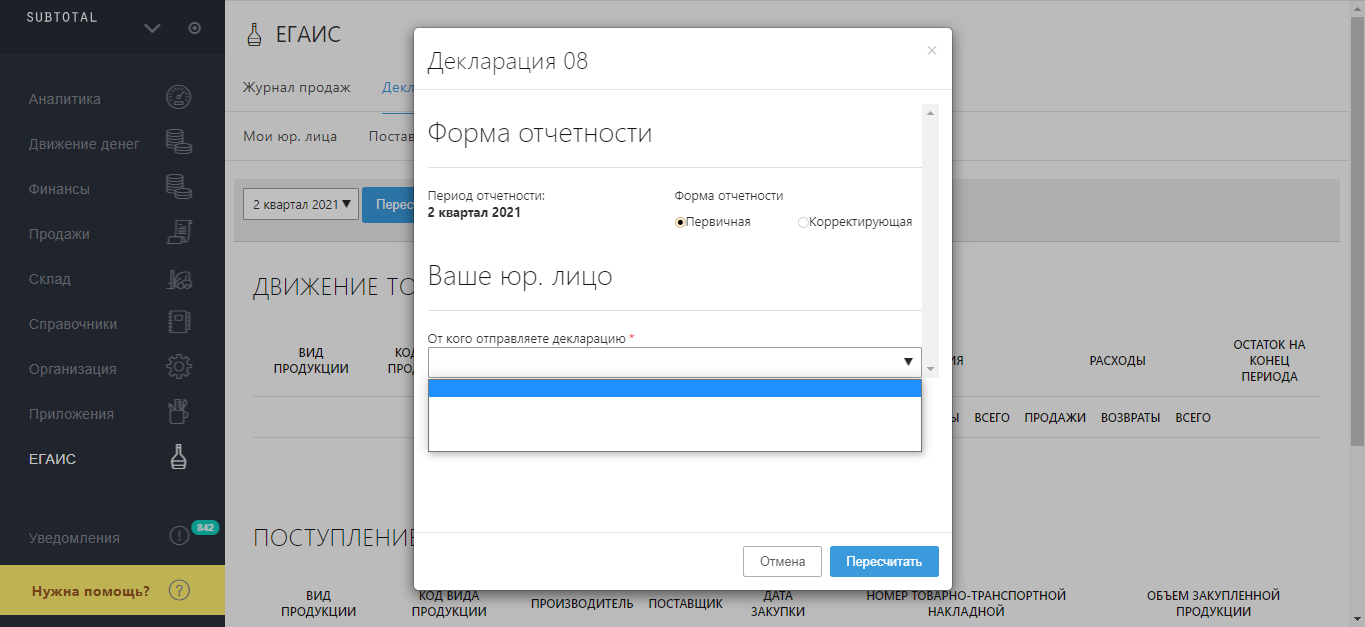
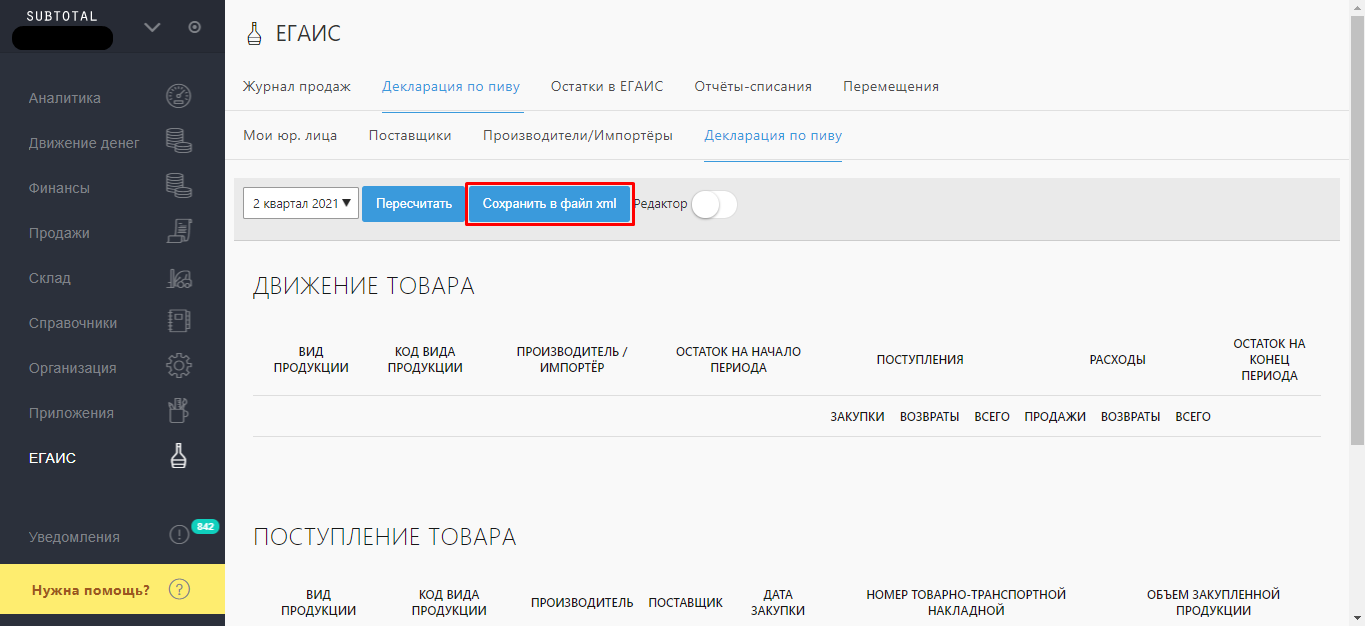
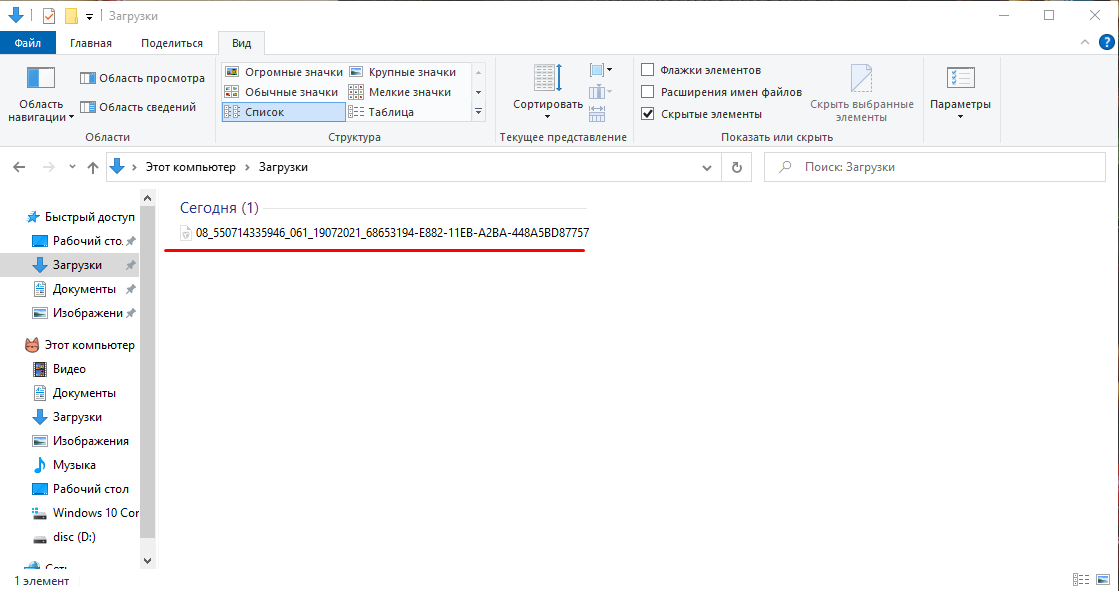
 ) по всем бутылкам в каждой позиции в накладной.
) по всем бутылкам в каждой позиции в накладной.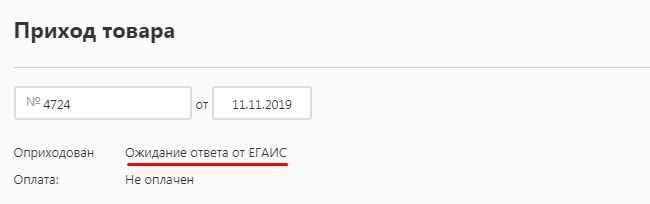
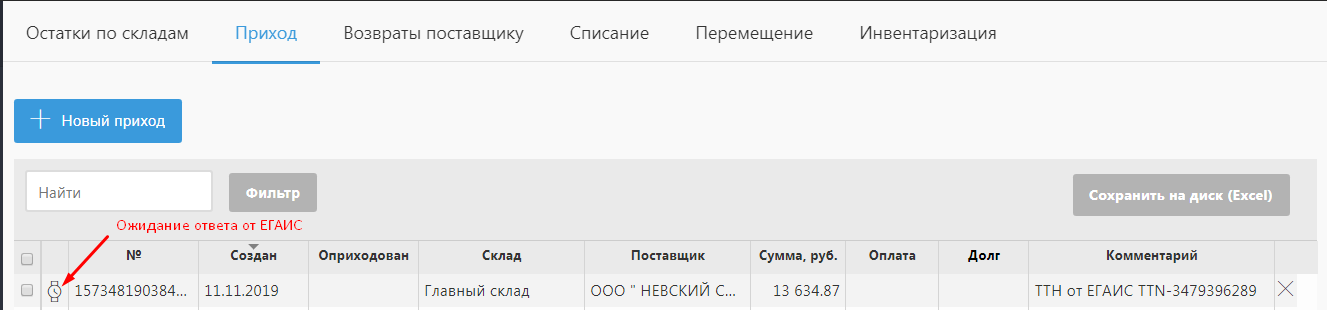
 если ответ положительный и по накладной получен акт подтверждения (откройте накладную, в нижней её части появится кнопка « ЕГАИС »).
если ответ положительный и по накладной получен акт подтверждения (откройте накладную, в нижней её части появится кнопка « ЕГАИС »).
 — пустое поле, если сигнал от ЕГАИС не поступил. В этом случае необходимо открыть приход и проверить статус ответа от ЕГАИС. Если:
— пустое поле, если сигнал от ЕГАИС не поступил. В этом случае необходимо открыть приход и проверить статус ответа от ЕГАИС. Если:
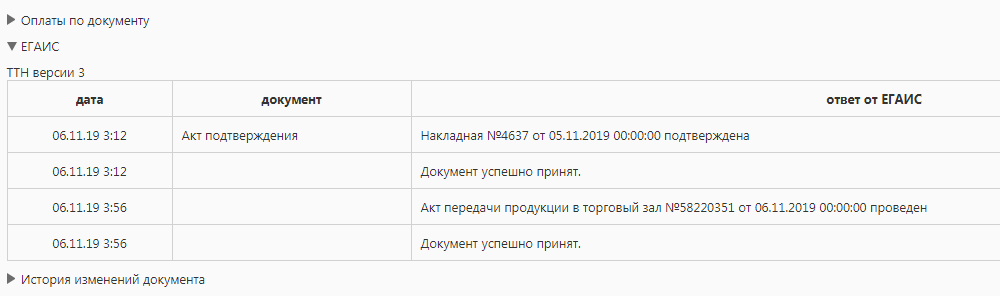
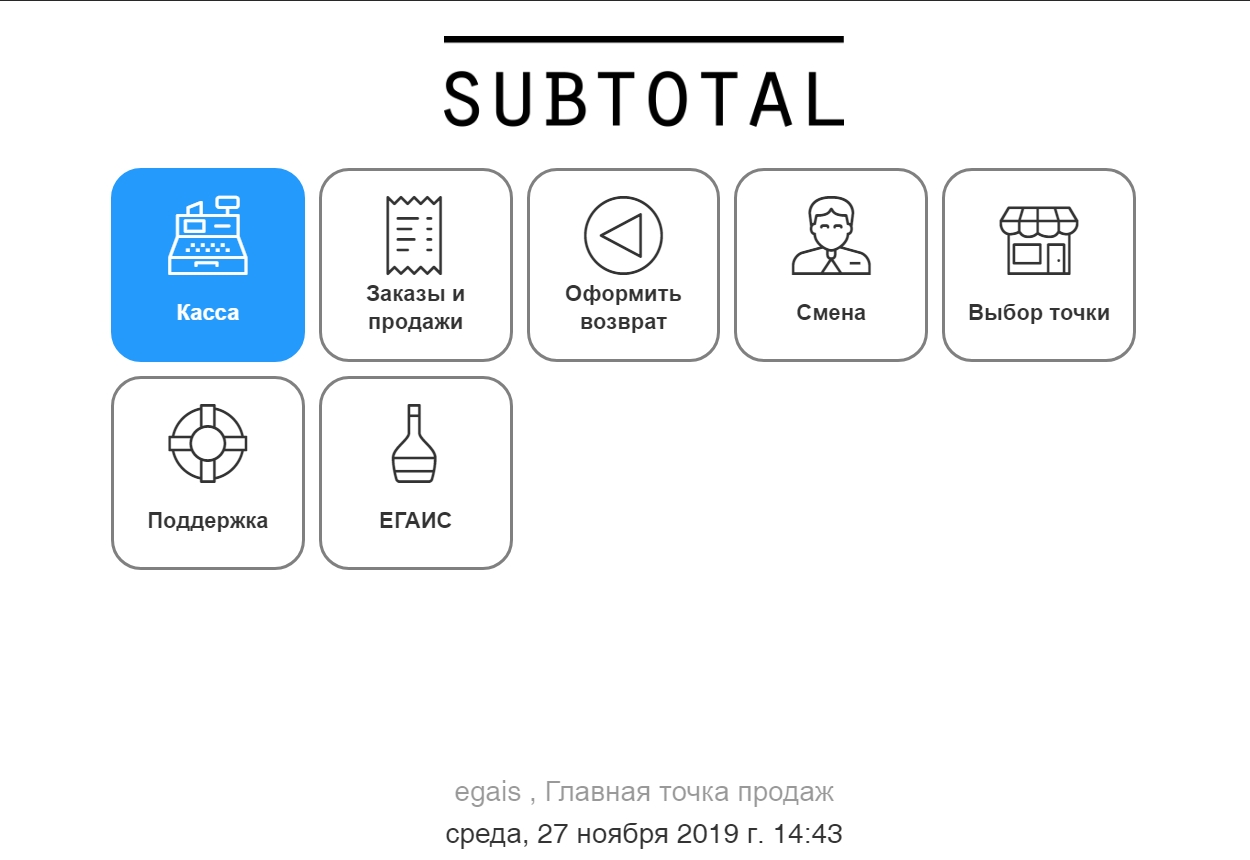
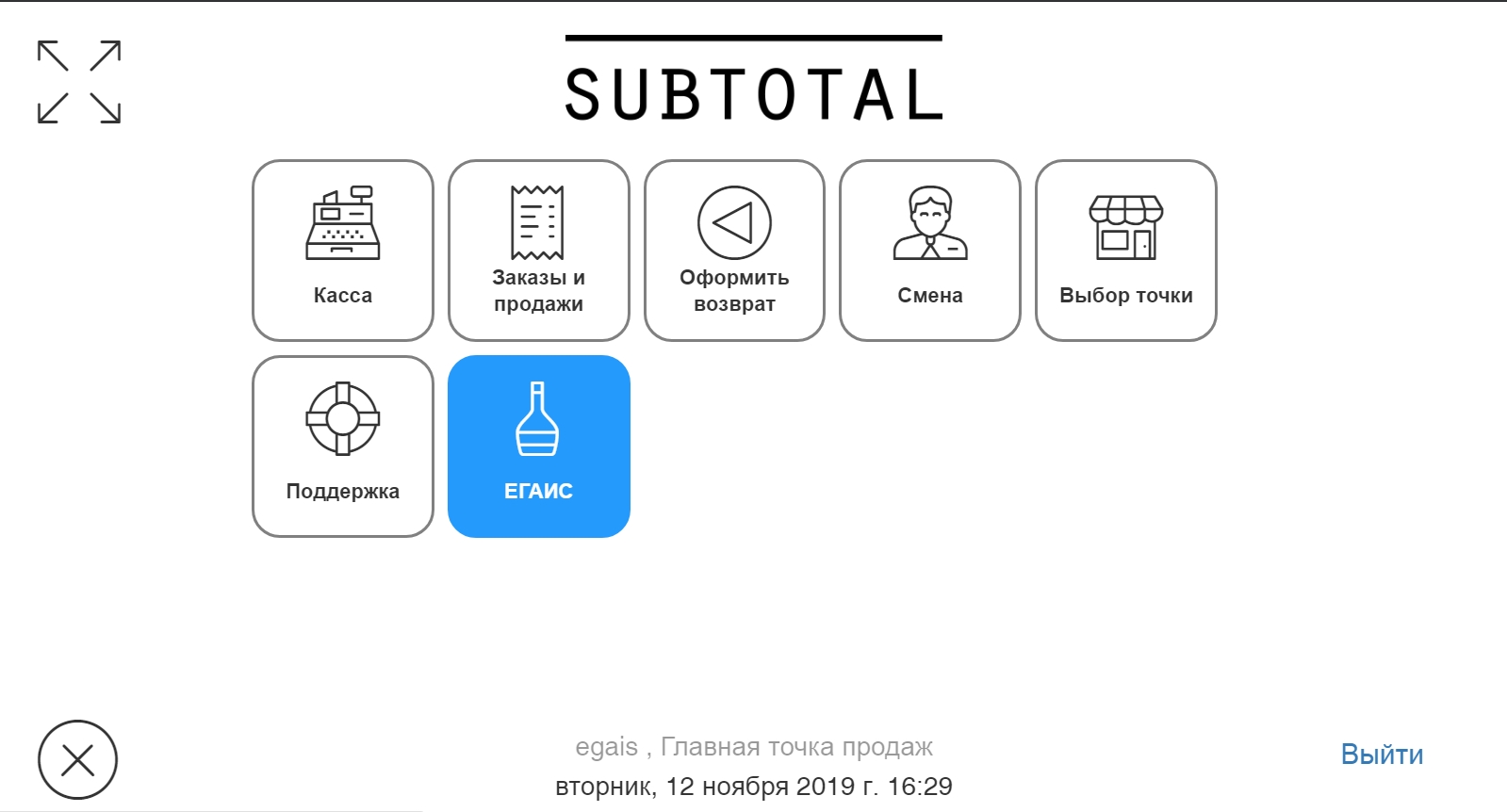


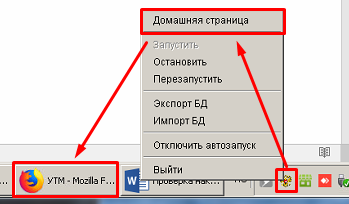
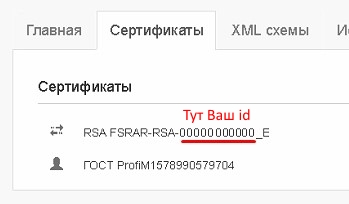
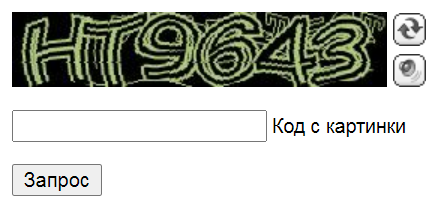

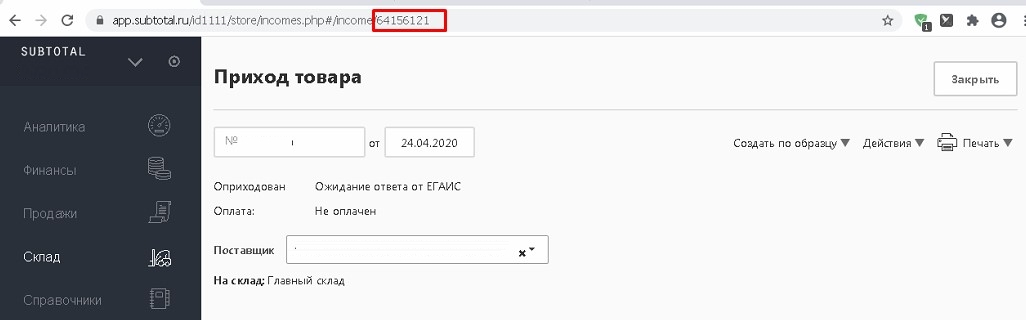
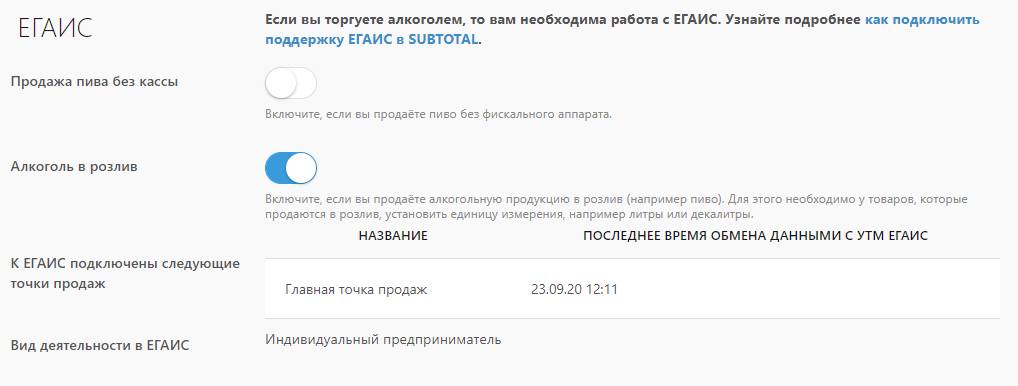

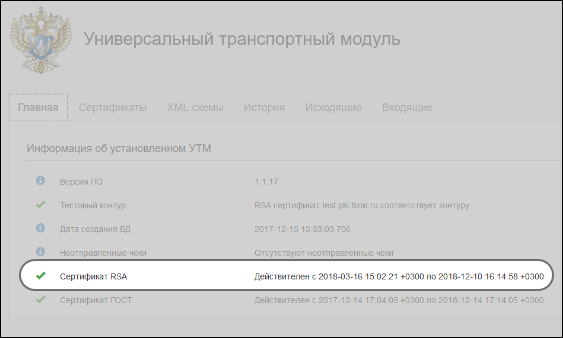
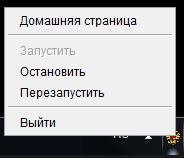

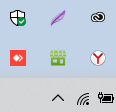
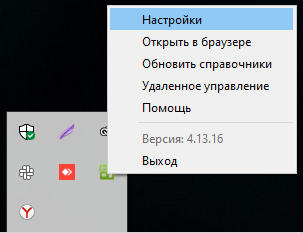
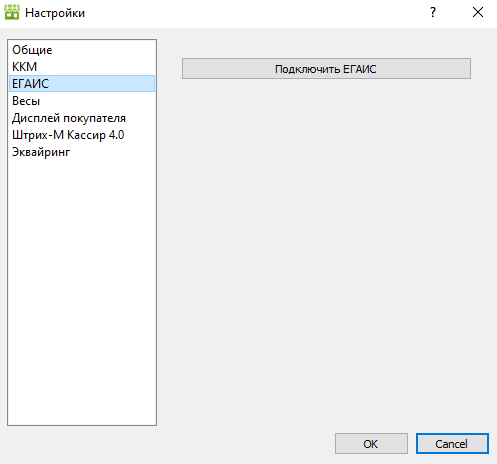
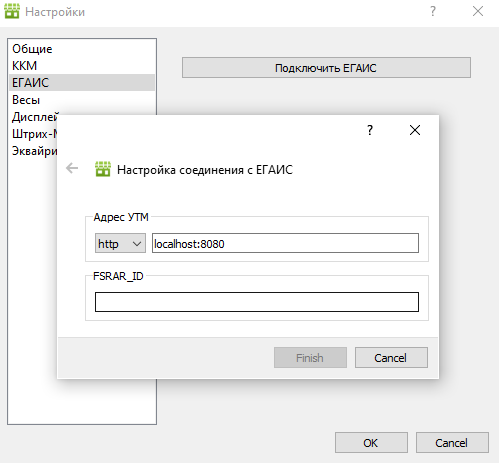
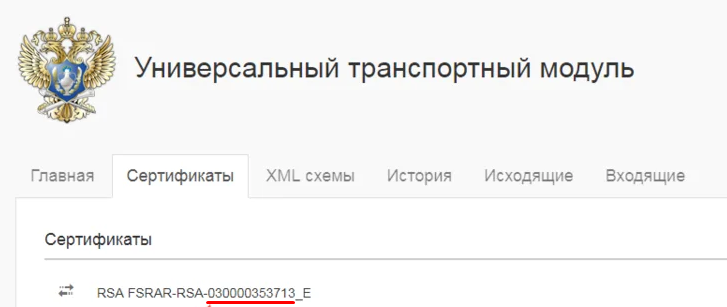
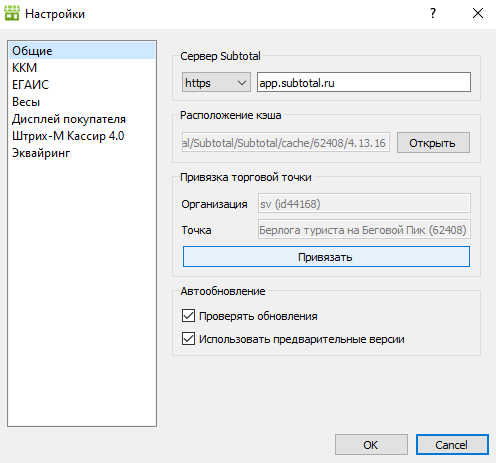
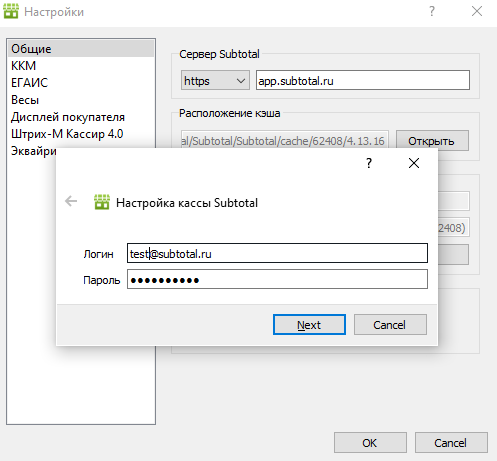
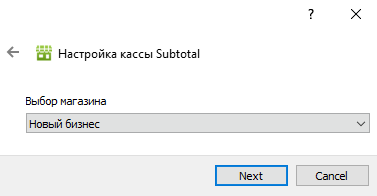
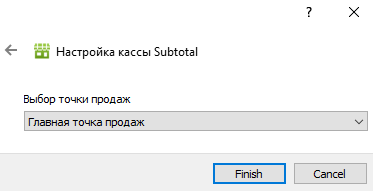
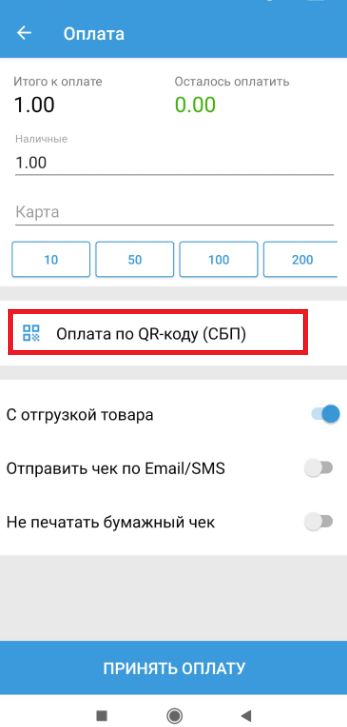
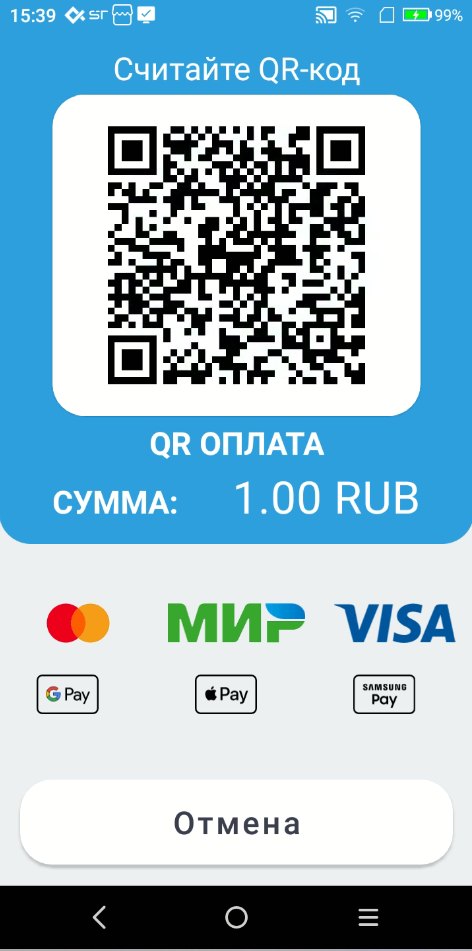
 в верхнем левом углу), перейти в раздел «Настройки» — «Эквайринг» и включить ползунок:
в верхнем левом углу), перейти в раздел «Настройки» — «Эквайринг» и включить ползунок: